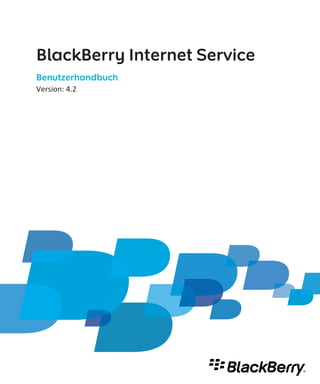
BlackBerry Internet Service 4.2-Benutzerhandbuch.de
- 3. Inhaltsverzeichnis Erste Schritte...................................................................................................................................................................................................... 2 Informationen zu den Messaging-Serviceplänen für den BlackBerry Internet Service...................................................................................... 2 Grundlagen......................................................................................................................................................................................................... 2 Fehlerbehebung................................................................................................................................................................................................. 4 Einrichten von bestehenden E-Mail-Adressen................................................................................................................................................... 7 E-Mail-Adresse – Grundlagen............................................................................................................................................................................. 7 Hinzufügen einer E-Mail-Adresse....................................................................................................................................................................... 8 Fehlerbehebung................................................................................................................................................................................................. 11 Einrichten einer BlackBerry-E-Mail-Adresse....................................................................................................................................................... 13 BlackBerry E-Mail-Adresse – Grundlagen........................................................................................................................................................... 13 Fehlerbehebung................................................................................................................................................................................................. 16 Ändern der E-Mail-Adressinformationen........................................................................................................................................................... 19 Ändern der E-Mail-Adressinformationen........................................................................................................................................................... 19 Ändern von Zugriffsoptionen............................................................................................................................................................................. 22 Ändern von Anzeigeoptionen............................................................................................................................................................................. 25 Löschen von E-Mail-Adressen............................................................................................................................................................................ 28 Fehlerbehebung................................................................................................................................................................................................. 29 Verwalten von E-Mail-Nachrichten.................................................................................................................................................................... 31 Weiterleiten von E-Mail-Nachrichten................................................................................................................................................................. 31 E-Mail-Filter........................................................................................................................................................................................................ 34 Fehlerbehebung................................................................................................................................................................................................. 41 Synchronisierung................................................................................................................................................................................................ 43 Synchronisieren von E-Mail-Nachrichten........................................................................................................................................................... 43 Synchronisieren von Kontakten......................................................................................................................................................................... 45 Synchronisieren von Kalendern.......................................................................................................................................................................... 46 Fehlerbehebung................................................................................................................................................................................................. 48 BlackBerry Smartphones.................................................................................................................................................................................... 49 BlackBerry Grundlegendes zu Smartphones...................................................................................................................................................... 49 Fehlerbehebung................................................................................................................................................................................................. 51 Glossar................................................................................................................................................................................................................ 52 Rückmeldung...................................................................................................................................................................................................... 54 Rechtliche Hinweise........................................................................................................................................................................................... 55
- 4. Benutzerhandbuch Erste Schritte Erste Schritte Informationen zu den Messaging-Serviceplänen für den BlackBerry Internet Service Es sind mehrere Messaging-Servicepläne für den BlackBerry Internet Service verfügbar. Jeder Messaging-Serviceplan bietet verschiedene Funktionen. Abhängig von Ihrem Messaging-Serviceplan können Sie möglicherweise keine BlackBerry-E-Mail- Adresse einrichten bzw. Ihrem BlackBerry-Smartphone keine vorhandenen E-Mail-Adressen hinzufügen. Weitere Informationen zu Ihrem Messaging-Serviceplan erhalten Sie bei Ihrem Mobilfunkanbieter. Grundlagen Informationen zum Ermitteln der Webadresse für den BlackBerry Internet Service Um mit einem Browser auf einem Computer auf Ihr BlackBerry Internet Service-Konto zugreifen zu können, benötigen Sie die Webadresse, die Ihr Mobilfunkanbieter für die BlackBerry Internet Service-Website verwendet. Führen Sie eine der folgenden Aktionen aus, um die Webadresse zu ermitteln: • Lesen Sie in der Dokumentation zu Ihrem BlackBerry-Smartphone nach. • Sehen Sie auf der Website Ihres Mobilfunkanbieters nach. • Suchen Sie im Internet nach BlackBerry Internet Service, dem Namen Ihres Mobilfunkanbieters und Ihrem Land. • Fragen Sie Ihren Mobilfunkanbieter nach der Webadresse. Öffnen der Anwendung zur E-Mail-Einrichtung Je nach Mobilfunkanbieter und Version der BlackBerry Device Software, die auf Ihrem BlackBerry-Smartphone installiert ist, ist die E-Mail-Setupanwendung möglicherweise nicht verfügbar. Führen Sie auf dem Smartphone eine der folgenden Aktionen aus: • Klicken Sie auf der Startseite auf das Symbol Einrichtung. Klicken Sie auf E-Mail-Konten. • Klicken Sie auf Ihrem Gerät auf der Startseite oder im Ordner Einrichtung auf das Symbol E-Mail-Einrichtung oder E- Mail-Einstellungen. 2
- 5. Benutzerhandbuch Erste Schritte Informationen zur ersten Anmeldung beim BlackBerry Internet Service Wenn Sie zum ersten Mal die Anwendung zur E-Mail-Einrichtung des BlackBerry Internet Service öffnen oder die BlackBerry Internet Service-Website besuchen, können Sie eine unterstützte E-Mail-Adresse hinzufügen und/oder eine BlackBerry-E-Mail- Adresse einrichten. Anmerkung: Abhängig von Ihrem Messaging-Serviceplan können Sie möglicherweise keine E-Mail-Adressen hinzufügen oder keine BlackBerry-E-Mail-Adresse für Ihr BlackBerry-Smartphone einrichten. Das Hinzufügen einer E-Mail-Adresse empfiehlt sich, wenn Sie bereits ein unterstütztes E-Mail-Konto haben, das Sie mit Ihrem BlackBerry-Smartphone oder BlackBerry-fähigen Smartphone nutzen möchten. Das Einrichten einer BlackBerry-E-Mail-Adresse empfiehlt sich, wenn Sie noch nicht über ein anderes unterstütztes E-Mail- Konto verfügen oder eine zusätzliche E-Mail-Adresse für das Senden und Empfangen von E-Mail-Nachrichten benötigen. Erstellen eines Benutzernamens und Kennworts für die Anmeldung beim BlackBerry Internet Service-Konto über einen Browser auf einem Computer Anmerkung: Abhängig von Ihrem Messaging-Serviceplan wird diese Option möglicherweise nicht unterstützt. Wenn Sie über den Browser auf Ihrem BlackBerry-Smartphone auf Ihr BlackBerry Internet Service-Konto zugreifen und über einen Browser auf einem Computer auf Ihr BlackBerry Internet Service-Konto zugreifen möchten, müssen Sie einen Benutzernamen und ein Kennwort für Ihr Konto erstellen. Ihr Benutzername und Kennwort sind nur für die Anmeldung bei Ihrem Konto über einen Browser auf einem Computer erforderlich. Nachdem Sie einen Benutzernamen und ein Kennwort erstellt haben, meldet der BlackBerry Internet Service Sie automatisch bei Ihrem Konto an, wenn Sie über Ihr Smartphone auf Ihr BlackBerry Internet Service-Konto zugreifen. Wenn Sie BlackBerry auf Ihrem Smartphone installiert haben, können Sie keinen Benutzernamen und kein Kennwort erstellen, um sich über einen Browser auf einem Computer bei Ihrem BlackBerry Internet Service-Konto anzumelden. Wenn Sie mit einem Browser auf Ihrem Computer auf Ihr Konto zugreifen, verfügen Sie bereits über einen Benutzernamen und ein Kennwort, die Sie zur Anmeldung bei Ihrem BlackBerry Internet Service-Konto verwenden, und müssen diese Aufgabe nicht durchführen. Über den Browser auf Ihrem Smartphone 1. Klicken Sie auf der Webseite „Einstellungen“ der BlackBerry Internet Service-Website auf Benutzernamen erstellen. 2. Klicken Sie auf Anmeldung erstellen. 3. Füllen Sie die Anmeldeinformationsfelder aus. 4. Klicken Sie auf Weiter. 5. Klicken Sie auf OK. 6. Geben Sie ggf. das Kennwort zum Überprüfen der E-Mail-Adresse ein. 7. Klicken Sie auf OK. Wenn Sie über zusätzliche E-Mail-Adressen verfügen, werden Sie zur Überprüfung jeder E-Mail-Adresse aufgefordert. 3
- 6. Benutzerhandbuch Erste Schritte Ändern des Kennworts für das BlackBerry Internet Service-Konto. Anmerkung: Abhängig von Ihrem Messaging-Serviceplan wird diese Option möglicherweise nicht unterstützt. Sie können das Kennwort für das BlackBerry Internet Service-Konto nur ändern, wenn Sie über einen Browser auf einem Computer auf das BlackBerry Internet Service-Konto zugreifen. Wenn Sie über die E-Mail-Setupanwendung oder über den Browser auf Ihrem Smartphone auf Ihr BlackBerry Internet Service-Konto zugreifen, haben Sie kein Kennwort für Ihr BlackBerry Internet Service-Konto. In einem Browser auf Ihrem Computer Anmerkung: Wenn Sie Ihr BlackBerry Internet Service-Konto auf einem BlackBerry-Smartphone erstellt haben, auf dem BlackBerry 7 installiert ist, können Sie diese Aufgabe nicht abschließen. 1. Klicken Sie im linken Fensterbereich der BlackBerry Internet Service-Website auf Kennwort. 2. Geben Sie im Feld Altes Kennwort das Kennwort für Ihr BlackBerry Internet Service-Konto ein. 3. Geben Sie in das Feld Neues Kennwort ein neues Kennwort ein. 4. Geben Sie im Feld Kennwort bestätigen das neue Kennwort erneut ein. 5. Klicken Sie auf Speichern. Fehlerbehebung Der BlackBerry Internet Service hat mich nicht aufgefordert, mich mit meinem Benutzernamen und Kennwort anzumelden Wenn Sie einen Benutzernamen und Kennwort für Ihr BlackBerry Internet Service-Konto haben und über die E-Mail- Setupanwendung oder den Browser auf Ihrem BlackBerry-Smartphone auf Ihr BlackBerry Internet Service-Konto zugreifen, meldet der BlackBerry Internet Service Sie automatisch bei Ihrem Konto an. Sie müssen nur dann Ihren Benutzernamen und Ihr Kennwort eingeben, wenn Sie sich über einen Browser auf einem Computer bei Ihrem BlackBerry Internet Service-Konto anmelden. Ich kann keinen Benutzernamen und kein Kennwort für mein BlackBerry Internet Service-Konto erstellen Wenn Sie BlackBerry 7 auf Ihrem BlackBerry-Smartphone installiert haben, können Sie keinen Benutzernamen und kein Kennwort erstellen, um sich über einen Browser auf einem Computer bei Ihrem BlackBerry Internet Service-Konto anzumelden. Ihr BlackBerry Internet Service-Konto ist mit der BlackBerry ID verknüpft, die Sie für die Einrichtung Ihres BlackBerry 7-Smartphones verwendet haben. Daher können Sie keinen Benutzernamen und kein Kennwort für Ihr Konto erstellen. Sie können Ihre BlackBerry ID nicht verwenden, um sich über einen Browser auf einem Computer bei Ihrem BlackBerry Internet Service-Konto anzumelden. 4
- 7. Benutzerhandbuch Erste Schritte Auf der BlackBerry Internet Service-Website wird eine falsche Sprache angezeigt Wenn Sie über einen Browser auf Ihr BlackBerry Internet Service-Konto zugreifen können, können Sie die Sprache auswählen, in der die Website angezeigt werden soll. Über den Browser auf Ihrem Smartphone 1. Klicken Sie auf der BlackBerry Internet Service-Website auf der Seite „E-Mail-Konten“ auf Einstellungen. 2. Klicken Sie auf Sprache. 3. Klicken Sie auf die Sprache, in der die Website angezeigt werden soll. 4. Klicken Sie auf Weiter. In einem Browser auf Ihrem Computer Anmerkung: Wenn Sie Ihr BlackBerry Internet Service-Konto auf einem BlackBerry-Smartphone erstellt haben, auf dem BlackBerry 7 installiert ist, können Sie diese Aufgabe nicht abschließen. Klicken Sie, bevor Sie sich anmelden, auf der Anmeldeseite auf die Sprache, die auf der Website angezeigt werden soll. Das Kennwort für mein BlackBerry Internet Service-Konto ist nicht mehr geheim Sie haben ein Kennwort für das BlackBerry Internet Service-Konto, wenn Sie über einen Browser auf einem Computer auf das BlackBerry Internet Service-Konto zugreifen. Anmerkung: Wenn Sie Ihr BlackBerry Internet Service-Konto auf einem BlackBerry-Smartphone erstellt haben, auf dem BlackBerry 7 installiert ist, können Sie diese Aufgabe nicht abschließen. Melden Sie sich über einen Browser auf einem Computer auf der BlackBerry Internet Service-Website an, und ändern Sie Ihr Kennwort. Ich habe mein Kennwort vergessen und kann mich nicht mehr beim BlackBerry Internet Service anmelden Sie haben ein Kennwort für das BlackBerry Internet Service-Konto, wenn Sie auf das BlackBerry Internet Service-Konto über einen Benutzernamen und ein Kennwort zugreifen. Sie können sich Ihr Kennwort an Ihr BlackBerry-Smartphone senden lassen. In einem Browser auf Ihrem Computer Anmerkung: Wenn Sie Ihr BlackBerry Internet Service-Konto auf einem BlackBerry-Smartphone erstellt haben, auf dem BlackBerry 7 installiert ist, können Sie diese Aufgabe nicht abschließen. 1. Klicken Sie auf der Anmeldeseite der BlackBerry Internet Service-Website auf Kennwort vergessen?. 5
- 8. Benutzerhandbuch Erste Schritte 2. Geben Sie Ihren Benutzernamen oder die Smartphone-PIN ein. 3. Klicken Sie auf Kennwort anfordern. Ich habe den Benutzernamen für mein BlackBerry Internet Service-Konto vergessen Sie haben einen Benutzernamen für das BlackBerry Internet Service-Konto, wenn Sie über einen Browser auf einem Computer auf das BlackBerry Internet Service-Konto zugreifen. Wenden Sie sich an Ihren Mobilfunkanbieter, um diese Informationen anzufordern. Ich weiß nicht, ob ich die E-Mail-Setupanwendung oder den Browser auf meinem Smartphone verwende Die Verfahren zum Erstellen und Verwalten von E-Mails variieren je nachdem, wie Sie auf Ihr BlackBerry Internet Service-Konto zugreifen. Um zu bestimmten, welche Verfahren für Sie relevant sind, führen Sie folgende Aktionen durch: 1. Um auf Ihr BlackBerry Internet Service-Konto von Ihrem Smartphone aus zuzugreifen, führen Sie eine der folgenden Aktionen durch: • Klicken Sie auf der Startseite auf das Symbol Einrichtung. Klicken Sie auf E-Mail-Konten. • Klicken Sie auf Ihrem Gerät auf der Startseite oder im Ordner Einrichtung auf das Symbol E-Mail-Einrichtung oder E- Mail-Einstellungen. 2. Drücken Sie die Menütaste. • Wenn die Option Servicebücher im Menü angezeigt wird, verwenden Sie die Anwendung zur E-Mail-Einrichtung. Folgen Sie den Anweisungen für das Verfahren mit der Kennzeichnung "Von der E-Mail-Setupanwendung auf Ihrem Smartphone". • Wenn die Option Servicebücher nicht im Menü angezeigt wird, verwenden Sie den Browser. Folgen Sie den Anweisungen für das Verfahren mit der Kennzeichnung "Vom Browser auf Ihrem Smartphone". 6
- 9. Benutzerhandbuch Einrichten von bestehenden E-Mail-Adressen Einrichten von bestehenden E-Mail-Adressen E-Mail-Adresse – Grundlagen Informationen zum Hinzufügen von E-Mail-Adressen Anmerkung: Abhängig von Ihrem Messaging-Serviceplan können Sie möglicherweise keine E-Mail-Adressen hinzufügen oder keine BlackBerry-E-Mail-Adresse für Ihr BlackBerry-Smartphone einrichten. Wenn Sie BlackBerry Internet Service eine unterstützte E-Mail-Adresse hinzufügen, erstellt der BlackBerry Internet Service eine Verknüpfung zwischen dem BlackBerry Internet Service und dem E-Mail-Konto, das zu der von Ihnen hinzugefügten E-Mail- Adresse gehört. Mit dieser Verknüpfung können Sie Ihr BlackBerry-Smartphone unter Verwendung Ihrer E-Mail-Adresse zum Senden und Empfangen von E-Mail-Nachrichten nutzen. Mit dem BlackBerry Internet Service können Sie bis zu zehn unterstützte E-Mail- Adressen hinzufügen und eine BlackBerry-E-Mail-Adresse erstellen. Wenn Sie E-Mail-Adressen für mehrere E-Mail-Konten hinzufügen, können Sie über die Nachrichtenanwendung auf Ihrem Smartphone auf alle Ihre E-Mail-Nachrichten zugreifen. E-Mail-Nachrichten werden auch nach dem Hinzufügen der E-Mail-Adresse zum BlackBerry Internet Service weiterhin an das vorhandene E-Mail-Konto gesendet. Sie können E-Mail-Adressen hinzufügen, die mit den folgenden E-Mail-Kontotypen verknüpft sind: • E-Mail-Konten, auf die Sie über Ihren Internetdienstanbieter zugreifen • POP- oder IMAP-E-Mail-Konten, auf die Sie über Ihren Internetdienstanbieter zugreifen • E-Mail-Konten, die einen Microsoft Exchange Server verwenden (Zugriff über Microsoft Outlook Web Access) Anmerkung: Abhängig von Ihrem Internetdienstanbieter können Sie möglicherweise keine E-Mail-Adressen, die mit bestimmten E-Mail-Kontotypen verknüpft sind, hinzufügen. Weitere Informationen erhalten Sie von Ihrem Internetdienstanbieter. Anmerkung: Nicht alle Smartphones mit BlackBerry Connect-Software unterstützen mehr als eine E-Mail-Adresse. Informationen zur drahtlosen E-Mail-Synchronisierung Anmerkung: Abhängig von Ihrem Messaging-Serviceplan wird diese Option möglicherweise nicht unterstützt. Wenn Sie Ihrem BlackBerry-Smartphone eine E-Mail-Adresse hinzufügen, werden E-Mail-Nachrichten, die Sie auf Ihrem Smartphone öffnen oder löschen, in Ihrem E-Mail-Konto möglicherweise automatisch als gelesen markiert und gelöscht. Gelöschte E-Mail-Nachrichten können mit dem Ordner "Gelöschte Elemente" in Ihrem E-Mail-Konto synchronisiert werden. Über das Smartphone gesendete E-Mail-Nachrichten können auch mit dem Ordner "Gesendete Elemente" in Ihrem E-Mail- Konto synchronisiert werden. Wenn Sie beispielsweise ein Microsoft Outlook Web Access-E-Mail-Konto oder ein IMAP-E-Mail- Konto haben, werden E-Mail-Nachrichten, die Sie über Ihr Smartphone senden, in den Ordner "Gesendete Elemente" Ihres E- Mail-Kontos kopiert. Dementsprechend werden gelöschte E-Mail-Nachrichten in den Ordner für gelöschte Elemente kopiert. 7
- 10. Benutzerhandbuch Einrichten von bestehenden E-Mail-Adressen Je nach E-Mail-Adresse können E-Mail-Nachrichten, die Sie aus dem Posteingang Ihres E-Mail-Kontos öffnen (z. B. durch Zugreifen auf Ihr E-Mail-Konto durch einen Browser auf einem Computer) auf dem Smartphone als gelesen markiert werden. E- Mail-Nachrichten, die Sie aus dem Posteingang Ihres E-Mail-Kontos löschen, werden möglichweise von Ihrem Smartphone gelöscht. Wenn Sie die drahtlose E-Mail-Synchronisierung in der Nachrichtenanwendung auf Ihrem Smartphone deaktivieren, werden geöffnete, gelöschte und gesendete E-Mail-Nachrichten nicht zwischen Ihrem Smartphone und Ihrem E-Mail-Konto synchronisiert. Anmerkung: In Abhängigkeit von der Art des E-Mail-Kontos, das Sie hinzufügen, bzw. von der Einrichtung Ihres E-Mail-Kontos, steht die drahtlose E-Mail-Synchronisierung möglicherweise nicht zur Verfügung. Wenn Sie über ein E-Mail-Konto verfügen, das Microsoft Outlook Web Access 5.5 verwendet, werden E-Mail-Nachrichten, die Sie von Ihrem Smartphone senden, nicht in den Ordner mit den gesendeten Elementen Ihres E-Mail-Kontos kopiert. Ob die drahtlose E-Mail-Synchronisierung für die Ordner für gelesene, ungelesene, gesendete und gelöschte Elemente für Windows Live Hotmail-E-Mail-Konten zur Verfügung steht, die für POP eingerichtet sind, hängt vom jeweiligen Mobilfunkanbieter ab. Die drahtlose E-Mail-Synchronisierung ist für Windows Live Hotmail-Konten verfügbar, die das Microsoft Mobile Services Protocol verwenden. Hinzufügen einer E-Mail-Adresse Hinzufügen einer E-Mail-Adresse Anmerkung: Abhängig von Ihrem Messaging-Serviceplan können Sie möglicherweise keine E-Mail-Adressen hinzufügen oder keine BlackBerry-E-Mail-Adresse für Ihr BlackBerry-Smartphone einrichten. Von der E-Mail-Setupanwendung auf Ihrem Smartphone 1. Drücken Sie im Bildschirm E-Mail-Konten der Anwendung zur E-Mail-Einrichtung die Taste > E-Mail-Konto hinzufügen. 2. Klicken Sie auf Ihren E-Mail-Kontotyp. 3. Geben Sie Ihre E-Mail-Adresse ein. Klicken Sie auf Weiter. 4. Wenn der BlackBerry Internet Service Ihre E-Mail-Adresse nicht hinzufügen kann, geben Sie Ihre E-Mail-Adresse und Ihr Kennwort erneut ein. Klicken Sie auf Weiter. 5. Wenn der BlackBerry Internet Service weiterhin Ihre E-Mail-Adresse nicht hinzufügen kann, führen Sie eine der folgenden Aktionen aus: Ihr E-Mail-Dienstanbieter oder Ihr Administrator kann Ihnen die erforderlichen Informationen bereitstellen und Ihnen dabei helfen, zu bestimmen, welche Aktion für Ihre E-Mail-Adresse am besten geeignet ist. • Bei den meisten E-Mail-Adresstypen klicken Sie auf POP/IMAP (am gängigsten). Geben Sie die erweiterten Einrichtungsinformationen für Ihre E-Mail-Adresse an. Klicken Sie auf Weiter. • Wenn Ihre E-Mail-Adresse Microsoft Exchange verwendet, klicken Sie auf Outlook Web Access (Exchange). Geben Sie die erweiterten Einrichtungsinformationen für Ihre E-Mail-Adresse an. Klicken Sie auf Weiter. 6. Um Kontakte oder Kalendereinträge zwischen Ihrem E-Mail-Konto und Ihrem BlackBerry-Smartphone zu synchronisieren (falls verfügbar), führen Sie die folgenden Aktionen aus: • Aktivieren Sie das Kontrollkästchen Kontakte. 8
- 11. Benutzerhandbuch Einrichten von bestehenden E-Mail-Adressen • Aktivieren Sie das Kontrollkästchen Kalender. 7. Klicken Sie auf Weiter > OK Über den Browser auf Ihrem Smartphone 1. Klicken Sie auf der Webseite „Einstellungen“ der BlackBerry Internet Service-Website auf E-Mail-Konten. 2. Klicken Sie auf Mein bereits bestehendes E-Mail-Konto hinzufügen. 3. Geben Sie Ihre E-Mail-Adresse ein. Klicken Sie auf Weiter. 4. Wenn der BlackBerry Internet Service Ihre E-Mail-Adresse nicht hinzufügen kann, geben Sie Ihre E-Mail- Adressinformationen erneut ein. Klicken Sie auf Weiter. 5. Wenn der BlackBerry Internet Service weiterhin Ihre E-Mail-Adresse nicht hinzufügen kann, führen Sie eine der folgenden Aktionen aus: Ihr E-Mail-Dienstanbieter oder Ihr Administrator kann Ihnen die erforderlichen Informationen bereitstellen und Ihnen dabei helfen, zu bestimmen, welche Aktion für Ihre E-Mail-Adresse am besten geeignet ist. • Bei den meisten E-Mail-Adresstypen klicken Sie auf POP/IMAP (am gängigsten). Klicken Sie auf Weiter. Geben Sie die erweiterten Einrichtungsinformationen für Ihre E-Mail-Adresse an. Klicken Sie auf Weiter. • Wenn Ihre E-Mail-Adresse Microsoft Exchange verwendet, klicken Sie auf Microsoft Outlook Web Access. Klicken Sie auf Weiter. Geben Sie die erweiterten Einrichtungsinformationen für Ihre E-Mail-Adresse an. Klicken Sie auf Weiter. In einem Browser auf Ihrem Computer Anmerkung: Wenn Sie Ihr BlackBerry Internet Service-Konto auf einem BlackBerry-Smartphone erstellt haben, auf dem BlackBerry 7 installiert ist, können Sie diese Aufgabe nicht abschließen. 1. Klicken Sie im linken Fensterbereich der BlackBerry Internet Service-Website auf E-Mail-Konten. 2. Klicken Sie auf E-Mail einrichten. 3. Geben Sie Ihre E-Mail-Adresse ein. Klicken Sie auf Weiter. 4. Wenn der BlackBerry Internet Service Ihre E-Mail-Adresse nicht hinzufügen kann, geben Sie Ihre E-Mail- Adressinformationen erneut ein. Klicken Sie auf Weiter. 5. Wenn der BlackBerry Internet Service weiterhin Ihre E-Mail-Adresse nicht hinzufügen kann, gehen Sie wie folgt vor: (Ihr E- Mail-Dienstanbieter oder Ihr Administrator kann Ihnen die erforderlichen Informationen bereitstellen und Ihnen dabei helfen, zu bestimmen, welche Aktion für Ihre E-Mail-Adresse am besten geeignet ist.) • Bei den meisten E-Mail-Adresstypen wählen Sie die Option POP/IMAP (am gängigsten) und stellen zusätzliche Informationen zum Einrichten Ihrer E-Mail-Adresse bereit. Klicken Sie auf Weiter. • Wenn Ihre E-Mail-Adresse Microsoft Exchange verwendet, wählen Sie die Option Microsoft Exchange (über Microsoft Outlook Web Access) aus und stellen die Informationen zum Einrichten Ihrer E-Mail-Adresse bereit. Klicken Sie auf Weiter. 6. Um Kontakte oder Kalendereinträge zwischen Ihrem E-Mail-Konto und Ihrem BlackBerry-Smartphone zu synchronisieren (falls verfügbar), führen Sie die folgenden Aktionen aus: • Aktivieren Sie das Kontrollkästchen Kontakte. • Aktivieren Sie das Kontrollkästchen Kalender. 7. Klicken Sie auf Weiter. Felder zum Einrichten von E-Mail-Adressen (POP oder IMAP) Abhängig von Ihrem Messaging-Serviceplan stehen diese Optionen möglicherweise nicht zur Verfügung. 9
- 12. Benutzerhandbuch Einrichten von bestehenden E-Mail-Adressen E-Mail-Adresse: Geben Sie die vollständige E-Mail-Adresse des E-Mail-Kontos ein, das Sie hinzufügen möchten (z. B. justinjones@blackberry.com). E-Mail-Kennwort: Geben Sie das Kennwort für Ihr persönliches E-Mail-Konto ein oder das Kennwort, dass Sie für die Einrichtung Ihrer E-Mail- Anwendung auf Ihrem Computer verwendet haben. Bei Kennwörtern wird die Groß-/Kleinschreibung berücksichtigt. E-Mail-Server: Geben Sie die Adresse Ihres Nachrichtenservers ein. Die Adresse Ihres Nachrichtenservers kann im Allgemeinen aus Ihrer E-Mail-Adresse abgeleitet werden. Wenn Ihre E-Mail-Adresse zum Beispiel justinjones@blackberry.com lautet, kann die Adresse Ihres Nachrichtenservers mail.blackberry.com, imap.blackberry.com oder pop.blackberry.com sein. Wenn Sie die Adresse Ihres Nachrichtenservers nicht kennen, wenden Sie sich an Ihren Internetdienstanbieter. Benutzername: Geben Sie den Benutzernamen ein, mit dem Sie sich bei Ihrem E-Mail-Konto anmelden. Der Benutzername ist normalerweise der Teil der E-Mail-Adresse, der vor dem Zeichen @ steht, z. B. "justinjones" in "justinjones@blackberry.com". Manchmal ist es aber auch Ihre vollständige E-Mail-Adresse. Felder zum Einrichten von Microsoft Outlook Web Access-E-Mail-Adressen Abhängig von Ihrem Messaging-Serviceplan stehen diese Optionen möglicherweise nicht zur Verfügung. E-Mail-Adresse: Geben Sie die vollständige E-Mail-Adresse des E-Mail-Kontos ein, das Sie hinzufügen möchten. E-Mail-Kennwort: Geben Sie das Kennwort ein, mit dem Sie sich in Ihrem Unternehmensnetzwerk bei Ihrem E-Mail-Konto anmelden. Bei Kennwörtern wird die Groß-/Kleinschreibung berücksichtigt. Web Access-URL: Geben Sie die Webadresse ein, über die Sie mit einem Browser auf Ihrem Computer und Microsoft Outlook Web Access auf Ihr geschäftliches E-Mail-Konto zugreifen. Benutzername: Geben Sie Ihren Benutzernamen ein. Der Benutzername ist in der Regel der Teil der E-Mail-Adresse, der vor dem Zeichen "@" steht, z. B. "justinjones" in "justinjones@beispiel.com". In manchen Fällen kann dies gleichzeitig der Anmeldename sein, den Sie für die Anmeldung bei Ihrem Unternehmensnetzwerk benötigen. Wenn Ihr Unternehmen mehrere Netzwerkdomänen verwendet, könnte der Benutzername das folgende Format haben: „DomäneBenutzername“. Wenn z. B. die E-Mail-Adresse "justinjones@beispiel.com" lautet und die Domäne "Domäne 1" ist, lauten der Netzwerkdomänenname und der Benutzername "Domäne1justinjones". Mailbox-Name: Geben Sie den Mailbox-Namen Ihres Microsoft Outlook-Kontos ein. Beim Mailbox-Namen ist in der Regel zwischen Groß- und Kleinschreibung zu unterscheiden. 10
- 13. Benutzerhandbuch Einrichten von bestehenden E-Mail-Adressen Fehlerbehebung Ich kann keine E-Mail-Adresse hinzufügen Anmerkung: Abhängig von Ihrem Messaging-Serviceplan können Sie möglicherweise keine E-Mail-Adressen hinzufügen oder keine BlackBerry-E-Mail-Adresse für Ihr BlackBerry-Smartphone einrichten. Der BlackBerry Internet Service unterstützt die meisten gängigen E-Mail-Kontotypen und Zugriffsoptionen. Es gibt aber Fälle, in denen das Einrichten Ihres E-Mail-Kontos mit dem BlackBerry Internet Service nicht möglich ist. Führen Sie eine der folgenden Aktionen aus: • Stellen Sie sicher, dass Sie die korrekten Informationen für Ihr E-Mail-Konto angegeben haben. • Überprüfen Sie, ob Ihr E-Mail-Dienstanbieter den Zugriff auf Ihr E-Mail-Konto nur über einen Browser auf einem Computer gestattet, so dass Sie die E-Mail-Adresse nicht hinzufügen können. • Überprüfen Sie, ob es bei Ihrem E-Mail-Dienstanbieter erforderlich ist, ein Premium-E-Mail-Konto zu erstellen, damit Sie das E-Mail-Konto für den BlackBerry Internet Service einrichten können. • Überprüfen Sie, ob Ihr E-Mail-Dienstanbieter zum Einrichten Ihres E-Mail-Kontos mit dem BlackBerry Internet Service verlangt, dass Sie einen Client-Zugriff (z. B. POP) aktivieren. Weitere Informationen dazu erhalten Sie von Ihrem E-Mail-Dienstanbieter. Ich kenne den Benutzernamen für mein Microsoft Outlook Web Access- Konto nicht Anmerkung: Abhängig von Ihrem Messaging-Serviceplan wird diese Option möglicherweise nicht unterstützt. Wenn Sie eine vorhandene Microsoft Outlook Web Access-E-Mail-Adresse zu Ihrem BlackBerry-Smartphone hinzufügen, hat Ihr Benutzername möglicherweise eines der folgenden Formate: • Anmelde-ID: Die Anmelde-ID ist der Teil der E-Mail-Adresse, der vor dem Zeichen @ steht, z. B. ist „justinjones“ die Anmelde-ID für justinjones@beispiel.de. In manchen Fällen kann diese Anmelde-ID aber auch der Anmeldename sein, den Sie für die Anmeldung bei Ihrem Unternehmensnetzwerk benötigen. • Netzwerkdomäne und Anmelde-ID: Wenn Sie in einem Unternehmen arbeiten, das über mehrere Netzwerkdomänen verfügt, kann der Benutzername auch in der Form „DomäneAnmelde-ID“ angegeben werden. Wenn z. B. die E-Mail- Adresse „justinjones@beispiel.de“ lautet und die Domäne „Domäne 1“ ist, lauten der Netzwerkdomänenname und die Anmelde-ID „Domäne1justinjones“. Ich kann E-Mail-Nachrichten auf meinem Smartphone nicht öffnen Anmerkung: Abhängig von Ihrem Messaging-Serviceplan wird diese Option möglicherweise nicht unterstützt. 11
- 14. Benutzerhandbuch Einrichten von bestehenden E-Mail-Adressen Die E-Mail-Nachricht, die Sie öffnen möchten, ist möglicherweise zu groß. E-Mail-Nachrichten, die der BlackBerry Internet Service von unterstützten E-Mail-Anwendungen abruft, dürfen nicht größer als 12 MB sein. Melden Sie sich über einen Browser oder über die auf Ihrem Computer installierte E-Mail-Anwendung für Ihr E-Mail-Konto an, und öffnen Sie die Nachricht. 12
- 15. Benutzerhandbuch Einrichten einer BlackBerry-E-Mail-Adresse Einrichten einer BlackBerry-E-Mail-Adresse BlackBerry E-Mail-Adresse – Grundlagen Informationen zur BlackBerry-E-Mail-Adresse Anmerkung: Abhängig von Ihrem Messaging-Serviceplan wird diese Option möglicherweise nicht unterstützt. Sie können eine BlackBerry-E-Mail-Adresse einrichten, über die Sie mit Ihrem BlackBerry-Smartphone E-Mail-Nachrichten senden und empfangen können. Sie müssen Ihr Smartphone verwenden, um auf die E-Mail-Nachrichten zuzugreifen, die an und von Ihrer BlackBerry-E-Mail-Adresse gesendet werden. Sie können diese E-Mail-Nachrichten nicht auf einem Computer lesen. Eine BlackBerry-E-Mail-Adresse ist in folgenden Situationen hilfreich: • Sie haben keine bestehende E-Mail-Adresse, auf die Sie mit Ihrem Smartphone zugreifen möchten. • Sie haben bestehende E-Mail-Adressen zu Ihrem Smartphone hinzugefügt, möchten jedoch eine weitere E-Mail-Adresse zur Verfügung haben. Sie können beim Erstellen Ihrer BlackBerry-E-Mail-Adresse einen Benutzernamen festlegen. Der Benutzername ist der Teil der E-Mail-Adresse, der vor dem Zeichen „@“ steht, z. B. „justinjones“ in justinjones@blackberry.com. Wenn der von Ihnen eingegebene neue Benutzername nicht verfügbar ist, schlägt Ihnen der BlackBerry Internet Service andere Benutzernamen vor. Sie können dann entweder einen der vorgeschlagenen Benutzernamen auswählen oder selbst einen anderen Benutzernamen eingeben. Zum Ändern Ihres Benutzernamens müssen Sie die BlackBerry-E-Mail-Adresse löschen und eine neue erstellen. Anmerkung: Sie können immer nur eine BlackBerry-E-Mail-Adresse haben. Einrichten einer BlackBerry-E-Mail-Adresse Anmerkung: Abhängig von Ihrem Messaging-Serviceplan wird diese Option möglicherweise nicht unterstützt. Von der E-Mail-Setupanwendung auf Ihrem Smartphone 1. Im Bildschirm E-Mail-Konten der Anwendung zur Einrichtung der E-Mail-Konten drücken Sie auf die Taste . 2. Klicken Sie auf E-Mail-Konto hinzufügen > Neue Adresse erstellen. 3. Geben Sie die Einrichtungsinformationen für Ihre BlackBerry-E-Mail-Adresse ein. 4. Klicken Sie auf Weiter > OK. 5. Klicken Sie auf Ihre BlackBerry-E-Mail-Adresse. 6. Drücken Sie die Taste > Bearbeiten. 7. Ändern Sie die Einstellungen für Ihre BlackBerry-E-Mail-Adresse. 8. Drücken Sie die Taste > Speichern. Über den Browser auf Ihrem Smartphone 1. Klicken Sie auf der Webseite „Einstellungen“ der BlackBerry Internet Service-Website auf E-Mail-Konten. 13
- 16. Benutzerhandbuch Einrichten einer BlackBerry-E-Mail-Adresse 2. Klicken Sie auf Mein bereits bestehendes E-Mail-Konto hinzufügen. 3. Klicken Sie auf Name@<wirelessserviceprovider.blackberry.com>. 4. Geben Sie die Einrichtungsinformationen für Ihre BlackBerry-E-Mail-Adresse ein. 5. Klicken Sie auf Weiter. 6. Klicken Sie auf OK. 7. Klicken Sie unter Ihrer BlackBerry-E-Mail-Adresse auf Bearbeiten. 8. Ändern Sie die Einstellungen für Ihre BlackBerry-E-Mail-Adresse. 9. Klicken Sie auf Fertig stellen. In einem Browser auf Ihrem Computer Anmerkung: Wenn Sie Ihr BlackBerry Internet Service-Konto auf einem BlackBerry-Smartphone erstellt haben, auf dem BlackBerry 7 installiert ist, können Sie diese Aufgabe nicht abschließen. 1. Klicken Sie im linken Bereich der BlackBerry Internet Service-Website auf E-Mail-Konten. 2. Klicken Sie auf E-Mail einrichten. 3. Wählen Sie die Option Sie benötigen ein E-Mail-Konto aus. 4. Geben Sie die Einrichtungsinformationen für Ihre BlackBerry-E-Mail-Adresse ein. 5. Klicken Sie auf Weiter. 6. Klicken Sie auf Signatur und Einstellungen. 7. Ändern Sie die Einstellungen für Ihre BlackBerry-E-Mail-Adresse. 8. Klicken Sie auf Fertig stellen. Felder zum Einrichten der BlackBerry-E-Mail-Adresse Abhängig von Ihrem Messaging-Serviceplan stehen diese Optionen möglicherweise nicht zur Verfügung. Benutzername: Geben Sie einen Benutzernamen für Ihre BlackBerry-E-Mail-Adresse ein. Der Benutzername wird vor dem @-Zeichen in der BlackBerry-E-Mail-Adresse angezeigt. Der Benutzername muss mit einem Buchstaben oder einer Zahl beginnen, muss zwischen 4 und 32 Zeichen lang sein und kann Groß- und Kleinbuchstaben (a bis z, A bis Z), Zahlen (0 bis 9), Unterstriche (_), Bindestriche (-) und Punkte (.) enthalten. Kennwort: Geben Sie ein Kennwort ein. Kennwort bestätigen: Geben Sie das Kennwort erneut ein. Sicherheitsfrage: Wählen Sie eine vordefinierte Sicherheitsfrage, oder geben Sie eine Sicherheitsfrage ein. Die Frage darf nicht länger als 100 Zeichen sein. Antwort auf die Sicherheitsfrage: Geben Sie eine Antwort auf die Sicherheitsfrage ein. Die Sicherheitsantwort darf nicht länger als 100 Zeichen sein und berücksichtigt keine Groß-/Kleinschreibung. 14
- 17. Benutzerhandbuch Einrichten einer BlackBerry-E-Mail-Adresse Optionen zum Einrichten der BlackBerry-E-Mail-Adresse Abhängig von Ihrem Messaging-Serviceplan stehen diese Optionen möglicherweise nicht zur Verfügung. E-Mail-Kontoname: Geben Sie hier einen aussagekräftigen Namen für Ihre E-Mail-Adresse ein. Der E-Mail-Adressname wird auf der Startseite Ihres BlackBerry-Smartphones unter dem Symbol für die Anwendung „Nachrichten“ für die BlackBerry-E-Mail-Adresse angezeigt. Kennwort: Ändern Sie das Kennwort für Ihre BlackBerry-E-Mail-Adresse. Sie verwenden dieses Kennwort, wenn Sie Optionen für die E-Mail-Adresse ändern oder die E-Mail-Adresse bestätigen müssen. Wenn Sie auf den BlackBerry Internet Service mit einem Benutzernamen und Kennwort zugreifen, wird dadurch nicht Ihr Kennwort für den BlackBerry Internet Service geändert, sondern nur für Ihre BlackBerry-E-Mail-Adresse. Sicherheitsfrage: Ändern Sie die geheime Frage, die der BlackBerry Internet Service verwendet, um Ihre Identität zu bestätigen. Wenn Sie das Kennwort für Ihre BlackBerry-E-Mail-Adresse vergessen, müssen Sie Ihre geheime Frage richtig beantworten, um Ihr Kennwort an Ihr BlackBerry-Smartphone zu senden. Antwort an: Geben Sie hier die E-Mail-Adresse an, an die Antworten auf Ihre E-Mail-Nachrichten gesendet werden sollen. Sie können die Antwort-E-Mail-Adresse verwenden, wenn Sie nicht möchten, dass Ihre BlackBerry-E-Mail-Adresse angezeigt wird. Wenn Sie BlackBerry Internet Service mehrere E-Mail-Adressen hinzugefügt haben, können Sie E-Mail-Nachrichten, die Sie von einer E-Mail-Adresse senden, so aussehen lassen, als kämen sie von einer anderen E-Mail-Adresse. Ihr Name: Geben Sie hier den Anzeigenamen ein, der im Feld "Von" der gesendeten E-Mail-Nachrichten angezeigt werden soll. Mit dieser Option können Sie also festlegen, welcher Name in Ihren E-Mail-Nachrichten als Absender angezeigt werden soll. Signatur: Geben Sie eine Signatur für Ihre E-Mail-Adresse ein. Ihre Signatur wird am Ende der von Ihrem BlackBerry-Smartphone gesendeten E-Mail-Nachrichten angezeigt. Auto-BCC an: Geben Sie eine E-Mail-Adresse ein, an die Sie automatisch eine Blindkopie von E-Mail-Nachrichten, die Sie von Ihrem BlackBerry-Smartphone aus senden, weiterleiten möchten. Automatisch weiterleiten an: Geben Sie eine E-Mail-Adresse ein, an die Sie automatisch eine Kopie aller auf Ihrem BlackBerry-Smartphone empfangenen Nachrichten weiterleiten möchten, einschließlich aller Anlagen und des Textes. Automatische Weiterleitung: Wählen Sie diese Option, wenn alle eingehenden E-Mail-Nachrichten automatisch als Kopie weitergeleitet werden sollen. 15
- 18. Benutzerhandbuch Einrichten einer BlackBerry-E-Mail-Adresse Nur Nachrichten mit Anlagen: Legen Sie fest, ob nur E-Mail-Nachrichten mit einer Anlage automatisch als Kopie weitergeleitet werden sollen. Informationen zum Einrichten der E-Mail-Nachrichtenweiterleitung Anmerkung: Abhängig von Ihrem Messaging-Serviceplan wird diese Option möglicherweise nicht unterstützt. Je nach E-Mail-Dienstarbeiter können Sie möglicherweise bestimmte Optionen festlegen, um eingehende E-Mail-Nachrichten von einem anderen E-Mail-Konto an die BlackBerry-E-Mail-Adresse weiterzuleiten. Folgende Situationen sind möglich: • Ihr E-Mail-Provider bietet die Möglichkeit, dass Sie die Weiterleitung von E-Mail-Nachrichten selbst einrichten. • Ihr E-Mail-Provider richtet die Nachrichtenweiterleitung für Sie ein, wenn Sie diesen Dienst anfordern. • Ihr E-Mail-Provider gestattet es Ihnen nicht, E-Mail-Nachrichten an andere E-Mail-Adressen weiterzuleiten. Weitere Informationen dazu, wie Sie die E-Mail-Nachrichtenweiterleitung einrichten oder deaktivieren können, erhalten Sie in der Online-Hilfe zu Ihrem E-Mail-Konto oder von Ihrem E-Mail-Dienstanbieter. Wenn Sie eine E-Mail-Anwendung auf Ihrem Computer verwenden (z. B. Microsoft Outlook, Microsoft Outlook Express oder Apple Mail), um auf eine andere E-Mail-Adresse zuzugreifen, Ihr Computer immer eingeschaltet ist und außerdem über eine ständige Verbindung zum Internet verfügt, können Sie möglicherweise Ihre E-Mail-Anwendung so einrichten, dass Ihre eingehenden E-Mail-Nachrichten an Ihre BlackBerry-E-Mail-Adresse weitergeleitet werden. Um z. B. die Weiterleitung von E- Mail-Nachrichten in Microsoft Outlook einzurichten, können Sie eine Weiterleitungsregel für E-Mail-Nachrichten erstellen. Weitere Informationen erhalten Sie in der Online-Hilfe in Ihrer E-Mail-Anwendung oder von Ihrem Administrator. Fehlerbehebung Ich kann meine BlackBerry-E-Mail-Adresse nicht einrichten Anmerkung: Abhängig von Ihrem Messaging-Serviceplan wird diese Option möglicherweise nicht unterstützt. Führen Sie eine der folgenden Aktionen aus: • Stellen Sie sicher, dass der eingegebene Name nur unterstützte Zeichen enthält. • Stellen Sie sicher, dass Sie nicht bereits über eine bestehende BlackBerry-E-Mail-Adresse verfügen. Ich kann einen bestimmten Namen nicht zum Erstellen einer BlackBerry-E- Mail-Adresse verwenden Anmerkung: Abhängig von Ihrem Messaging-Serviceplan wird diese Option möglicherweise nicht unterstützt. Der eingegebene Benutzername wird möglicherweise von einem anderen BlackBerry Internet Service-Teilnehmer verwendet. Führen Sie eine der folgenden Aktionen aus: • Stellen Sie sicher, dass der Benutzername 1 bis 32 Zeichen lang ist. • Stellen Sie sicher, dass der Benutzername nur über unterstützte Zeichen verfügt. • Wählen Sie einen der angezeigten Benutzernamen aus, oder geben Sie einen anderen Benutzernamen ein. 16
- 19. Benutzerhandbuch Einrichten einer BlackBerry-E-Mail-Adresse Ich habe das Kennwort für meine BlackBerry-E-Mail-Adresse vergessen Anmerkung: Abhängig von Ihrem Messaging-Serviceplan wird diese Option möglicherweise nicht unterstützt. Sie können sich Ihr Kennwort an Ihr BlackBerry-Smartphone senden lassen. Von der E-Mail-Setupanwendung auf Ihrem Smartphone 1. Klicken Sie dazu in der E-Mail-Setupanwendung im Bildschirm für die Kennwortänderung auf Kennwort vergessen?. 2. Geben Sie die Antwort auf die Sicherheitsfrage ein. 3. Klicken Sie auf OK. Über den Browser auf Ihrem Smartphone 1. Führen Sie auf der BlackBerry Internet Service-Website eine der folgenden Aktionen aus: • Klicken Sie auf der Webseite für die Kennwortüberprüfung auf Kennwort vergessen? • Klicken Sie auf der Webseite für die Kennwortänderung auf Kennwort vergessen? 2. Geben Sie die Antwort auf die Sicherheitsfrage ein. 3. Klicken Sie auf Senden. 4. Klicken Sie auf OK. In einem Browser auf Ihrem Computer Anmerkung: Wenn Sie Ihr BlackBerry Internet Service-Konto auf einem BlackBerry-Smartphone erstellt haben, auf dem BlackBerry 7 installiert ist, können Sie diese Aufgabe nicht abschließen. 1. Klicken Sie im linken Bereich der BlackBerry Internet Service-Website auf E-Mail-Konten. 2. Klicken Sie auf das Symbol Bearbeiten neben Ihrer BlackBerry-E-Mail-Adresse. 3. Klicken Sie auf Kennwort vergessen? Kennwort an BlackBerry-Gerät senden. 4. Geben Sie die Antwort auf die Sicherheitsfrage ein. 5. Klicken Sie auf Senden. Ich kann nicht auf E-Mail-Nachrichten antworten oder sie weiterleiten Anmerkung: Abhängig von Ihrem Messaging-Serviceplan wird diese Option möglicherweise nicht unterstützt. Der BlackBerry Internet Service speichert Ihre E-Mail-Nachrichten, die größer als 4 KB sind, 30 Tage lang auf dem BlackBerry Internet Service-Server. Nach 30 Tagen löscht der BlackBerry Internet Service die E-Mail-Nachrichten aus der BlackBerry Infrastructure. Die E-Mail-Nachricht, auf die Sie antworten bzw. die Sie weiterleiten möchten, ist möglicherweise älter als 30 Tage. Nach 30 Tagen bleiben die E-Mail-Nachrichten zwar weiterhin auf dem BlackBerry-Smartphone, aber Sie können nicht mehr darauf antworten oder sie weiterleiten. Führen Sie eine der folgenden Aktionen aus: 17
- 20. Benutzerhandbuch Einrichten einer BlackBerry-E-Mail-Adresse • Wenn die E-Mail-Nachricht von der BlackBerry-E-Mail-Adresse stammt, richten Sie Ihre BlackBerry-E-Mail-Adresse so ein, dass automatisch eine Kopie aller empfangenen und gesendeten Nachrichten auf dem Smartphone an eine andere E-Mail-Adresse gesendet wird, und leiten Sie die Nachricht von diesem Konto weiter bzw. antworten Sie von dort. • Wenn die E-Mail-Nachricht nicht von Ihrer BlackBerry-E-Mail-Adresse stammt, greifen Sie über den Computer auf Ihre E-Mail-Adresse zu und beantworten Sie die E-Mail von dort aus, bzw. leiten Sie die E-Mail von dort aus weiter. 18
- 21. Benutzerhandbuch Ändern der E-Mail-Adressinformationen Ändern der E-Mail-Adressinformationen Ändern der E-Mail-Adressinformationen Informationen zum Speichern von Änderungen an Ihren E-Mail- Adresseinstellungen Wenn Sie Änderungen an den Einstellungen für eine E-Mail-Adresse, die Sie Ihrem BlackBerry-Smartphone hinzugefügt haben, oder an Ihrer BlackBerry-E-Mail-Adresse vornehmen, müssen Sie das aktuelle Kennwort für Ihre E-Mail-Adresse eingeben, bevor der BlackBerry Internet Service die Änderungen an Ihren Einstellungen speichert. Informationen zum Ändern der E-Mail-Adresse bzw. des Kennworts für eine E-Mail-Adresse Anmerkung: Abhängig von Ihrem Messaging-Serviceplan wird diese Option möglicherweise nicht unterstützt. Beim Hinzufügen einer E-Mail-Adresse zum BlackBerry Internet Service müssen Sie die E-Mail-Adresse, den Benutzernamen und das Kennwort für die E-Mail-Adresse eingeben. Wenn Sie Ihre E-Mail-Adresse ändern möchten, müssen Sie die vorhandene E-Mail-Adresse aus der Anwendung zur E-Mail- Einrichtung oder von der BlackBerry Internet Service-Website löschen und die neue E-Mail-Adresse hinzufügen. Wenn Sie das Kennwort für eine E-Mail-Adresse ändern möchten, die Sie Ihrem BlackBerry-Smartphone hinzugefügt haben, müssen Sie das Kennwort in der E-Mail-Setupanwendung oder auf der BlackBerry Internet Service-Website aktualisieren. Ändern des Kennworts für eine E-Mail-Adresse, die Sie Ihrem Smartphone hinzugefügt zu haben Anmerkung: Abhängig von Ihrem Messaging-Serviceplan wird diese Option möglicherweise nicht unterstützt. Von der E-Mail-Setupanwendung auf Ihrem Smartphone 1. Markieren Sie im Bildschirm "E-Mail-Konten" der Anwendung zur E-Mail-Einrichtung eine E-Mail-Adresse. 2. Drücken Sie die Taste > Bearbeiten > Anmeldeinformationen. 3. Geben Sie das neue Kennwort ein. 4. Drücken Sie die Taste > Speichern. Über den Browser auf Ihrem Smartphone 1. Klicken Sie auf der Webseite „Einstellungen“ der BlackBerry Internet Service-Website auf E-Mail-Konten. 2. Klicken Sie unter der E-Mail-Adresse auf Bearbeiten. 19
- 22. Benutzerhandbuch Ändern der E-Mail-Adressinformationen 3. Löschen Sie das bestehende Kennwort. 4. Geben Sie das neue Kennwort ein. 5. Klicken Sie auf Speichern. In einem Browser auf Ihrem Computer Anmerkung: Wenn Sie Ihr BlackBerry Internet Service-Konto auf einem BlackBerry-Smartphone erstellt haben, auf dem BlackBerry 7 installiert ist, können Sie diese Aufgabe nicht abschließen. 1. Klicken Sie im linken Fensterbereich der BlackBerry Internet Service-Website auf E-Mail-Konten. 2. Klicken Sie auf das Symbol Bearbeiten neben einer E-Mail-Adresse. 3. Löschen Sie das bestehende Kennwort. 4. Geben Sie das neue Kennwort ein. 5. Klicken Sie auf Speichern. Informationen über das Ändern Ihrer BlackBerry-E-Mail- Adresseinstellungen Anmerkung: Abhängig von Ihrem Messaging-Serviceplan wird diese Option möglicherweise nicht unterstützt. Wenn Sie eine BlackBerry-E-Mail-Adresse erstellen, geben Sie ein Kennwort und eine Sicherheitsfrage sowie -antwort an. Wenn Sie Änderungen an den Einstellungen für Ihre BlackBerry-E-Mail-Adresse vornehmen, müssen Sie das aktuelle Kennwort für Ihre BlackBerry-E-Mail-Adresse eingeben, bevor der BlackBerry Internet Service die Änderungen an Ihren Einstellungen speichert. Wenn Sie sich nicht an das aktuelle Kennwort erinnern können, müssen Sie die Antwort zu Ihrer Sicherheitsfrage eingeben, damit der BlackBerry Internet Service das Kennwort an Ihr BlackBerry-Smartphone senden kann. Wenn Sie die Einstellungen für Ihre BlackBerry-E-Mail-Adresse aktualisieren, aber kein Kennwort für Ihre BlackBerry-E-Mail- Adresse haben, müssen Sie das Kennwort für Ihr BlackBerry Internet Service-Konto eingeben, bevor der BlackBerry Internet Service die Änderungen an Ihren Einstellungen speichert. Ihr BlackBerry Internet Service-Kennwort ist das Kennwort, das Sie verwenden, um sich über einen Browser auf einem Computer bei Ihrem BlackBerry Internet Service-Konto anzumelden. Ändern des Kennworts für Ihre BlackBerry-E-Mail-Adresse Anmerkung: Abhängig von Ihrem Messaging-Serviceplan wird diese Option möglicherweise nicht unterstützt. Wenn Sie sich mit Benutzername und Kennwort über einen Browser auf einem Computer bei Ihrem BlackBerry Internet Service-Konto anmelden, haben Sie möglicherweise kein Kennwort für Ihre BlackBerry-E-Mail-Adresse und müssen diese Aufgabe nicht ausführen. In der Anwendung zur E-Mail-Einrichtung auf Ihrem Smartphone 1. Markieren Sie im Bildschirm E-Mail-Konten der Anwendung zur E-Mail-Einrichtung Ihre BlackBerry-E-Mail-Adresse. 2. Drücken Sie die Taste > Bearbeiten > Anmeldeinformationen > Kennwort ändern. 3. Füllen Sie die Kennwortfelder aus. 4. Drücken Sie die Taste > Speichern. 20
- 23. Benutzerhandbuch Ändern der E-Mail-Adressinformationen Über den Browser auf Ihrem Smartphone 1. Klicken Sie auf der Webseite „Einstellungen“ der BlackBerry Internet Service-Website auf E-Mail-Konten. 2. Klicken Sie unter Ihrer BlackBerry-E-Mail-Adresse auf Bearbeiten. 3. Klicken Sie auf Kennwort ändern. 4. Füllen Sie die Kennwortfelder aus. 5. Klicken Sie auf Speichern. In einem Browser auf Ihrem Computer Anmerkung: Wenn Sie Ihr BlackBerry Internet Service-Konto auf einem BlackBerry-Smartphone erstellt haben, auf dem BlackBerry 7 installiert ist, können Sie diese Aufgabe nicht abschließen. 1. Klicken Sie im linken Fensterbereich der BlackBerry Internet Service-Website auf E-Mail-Konten. 2. Klicken Sie auf das Symbol Bearbeiten neben Ihrer BlackBerry-E-Mail-Adresse. 3. Klicken Sie auf Kennwort ändern. 4. Geben Sie Ihr altes und das neue Kennwort ein. 5. Klicken Sie auf Speichern. Ändern der Sicherheitsfrage und -antwort für Ihre BlackBerry-E-Mail- Adresse Anmerkung: Abhängig von Ihrem Messaging-Serviceplan wird diese Option möglicherweise nicht unterstützt. Sie haben möglicherweise keine Sicherheitsfrage für Ihre BlackBerry-E-Mail-Adresse und müssen diese Aufgabe nicht ausführen. In der E-Mail-Setupanwendung auf Ihrem Smartphone Anmerkung: Abhängig von Ihrem Messaging-Serviceplan wird diese Option möglicherweise nicht unterstützt. 1. Markieren Sie im Bildschirm „E-Mail-Konten“ der Anwendung zur E-Mail-Einrichtung Ihre BlackBerry-E-Mail-Adresse. 2. Drücken Sie die Taste > Bearbeiten > Anmeldeinformationen. 3. Löschen Sie die vorhandene Sicherheitsfrage und -antwort. 4. Geben Sie eine neue Sicherheitsfrage und -antwort ein. 5. Drücken Sie die Taste > Speichern. 6. Geben Sie das Kennwort für Ihre BlackBerry-E-Mail-Adresse ein. 7. Klicken Sie auf OK. Über den Browser auf Ihrem Smartphone 1. Klicken Sie auf der Webseite „Einstellungen“ der BlackBerry Internet Service-Website auf E-Mail-Konten. 2. Klicken Sie unter Ihrer BlackBerry-E-Mail-Adresse auf Bearbeiten. 3. Klicken Sie auf Sicherheitsfrage ändern. 4. Folgen Sie den Anweisungen auf dem Bildschirm. 5. Klicken Sie auf Speichern. 21
- 24. Benutzerhandbuch Ändern der E-Mail-Adressinformationen 6. Geben Sie das Kennwort für Ihre BlackBerry-E-Mail-Adresse ein. 7. Klicken Sie auf OK. In einem Browser auf Ihrem Computer Anmerkung: Wenn Sie Ihr BlackBerry Internet Service-Konto auf einem BlackBerry-Smartphone erstellt haben, auf dem BlackBerry 7 installiert ist, können Sie diese Aufgabe nicht abschließen. 1. Klicken Sie im linken Fensterbereich der BlackBerry Internet Service-Website auf E-Mail-Konten. 2. Klicken Sie auf das Symbol Bearbeiten neben Ihrer BlackBerry-E-Mail-Adresse. 3. Klicken Sie auf Sicherheitsfrage ändern. 4. Geben Sie eine neue Sicherheitsfrage und -antwort ein. 5. Geben Sie das Kennwort für Ihre BlackBerry-E-Mail-Adresse ein. 6. Klicken Sie auf Speichern. Felder zum Einrichten der Sicherheitsfrage und -antwort Abhängig von Ihrem Messaging-Serviceplan stehen diese Optionen möglicherweise nicht zur Verfügung. Sicherheitsfrage: Wählen Sie eine vordefinierte Sicherheitsfrage für Ihre BlackBerry-E-Mail-Adresse aus, oder geben Sie eine eigene Sicherheitsfrage für Ihre BlackBerry-E-Mail-Adresse ein. Die Sicherheitsfrage darf nicht länger als 100 Zeichen sein. Antwort auf die Sicherheitsfrage: Geben Sie eine Antwort auf die Sicherheitsfrage ein. Die Sicherheitsantwort darf nicht länger als 100 Zeichen sein und berücksichtigt keine Groß-/Kleinschreibung. Ändern von Zugriffsoptionen Ändern der Optionen für den POP- oder IMAP-Nachrichtenserver Anmerkung: Abhängig von Ihrem Messaging-Serviceplan wird diese Option möglicherweise nicht unterstützt. Von der E-Mail-Setupanwendung auf Ihrem Smartphone 1. Markieren Sie im Bildschirm "E-Mail-Konten" der Anwendung zur E-Mail-Einrichtung eine POP- oder IMAP-E-Mail-Adresse. 2. Drücken Sie die Taste > Bearbeiten > Erweiterte Optionen. 3. Ändern Sie die Einstellungen für Ihre E-Mail-Adresse. 4. Drücken Sie die Taste > Speichern. 5. Geben Sie ggf. das Kennwort für Ihre E-Mail-Adresse ein. 6. Klicken Sie ggf. auf OK, bis die Seite "E-Mail-Konten" angezeigt wird. 22
- 25. Benutzerhandbuch Ändern der E-Mail-Adressinformationen Über den Browser auf Ihrem Smartphone 1. Klicken Sie auf der Webseite „Einstellungen“ der BlackBerry Internet Service-Website auf E-Mail-Konten. 2. Klicken Sie unter einer POP- oder IMAP-E-Mail-Adresse auf Bearbeiten. 3. Klicken Sie auf Erweiterte Einstellungen. 4. Ändern Sie die Einstellungen für Ihre E-Mail-Adresse. 5. Klicken Sie auf Speichern. 6. Geben Sie ggf. das Kennwort für Ihre E-Mail-Adresse ein. 7. Klicken Sie ggf. auf OK, bis der Bildschirm "E-Mail-Konten" angezeigt wird. In einem Browser auf Ihrem Computer Anmerkung: Wenn Sie Ihr BlackBerry Internet Service-Konto auf einem BlackBerry-Smartphone erstellt haben, auf dem BlackBerry 7 installiert ist, können Sie diese Aufgabe nicht abschließen. 1. Klicken Sie im linken Fensterbereich der BlackBerry Internet Service-Website auf E-Mail-Konten. 2. Klicken Sie neben der zu ändernden POP- oder IMAP-E-Mail-Adresse auf das Symbol Bearbeiten. 3. Klicken Sie auf Erweiterte Einstellungen. 4. Ändern Sie die Einstellungen für Ihre E-Mail-Adresse. 5. Klicken Sie auf Speichern. Erweiterte Optionen für Ihre POP- oder IMAP-E-Mail-Adresse Abhängig von Ihrem Messaging-Serviceplan stehen diese Optionen möglicherweise nicht zur Verfügung. E-Mail-Server: Geben Sie den Namen des POP- oder IMAP-Nachrichtenservers für die E-Mail-Adresse ein. SSL verwenden: Aktivieren Sie dieses Kontrollkästchen, wenn Ihr Mobilfunkanbieter die SSL-Verschlüsselung unterstützt und SSL für von diesem E-Mail-Konto gesendete E-Mail-Nachrichten verwendet werden soll. Ändern der Optionen für den Microsoft Outlook Web Access-Server Anmerkung: Abhängig von Ihrem Messaging-Serviceplan wird diese Option möglicherweise nicht unterstützt. Von der E-Mail-Setupanwendung auf Ihrem Smartphone 1. Wählen Sie im Bildschirm "E-Mail-Konten" der E-Mail-Setupanwendung eine Microsoft Outlook Web Access-E-Mail- Adresse aus. 2. Drücken Sie die Taste > Bearbeiten > Erweiterte Optionen. 3. Ändern Sie die Einstellungen für Ihre E-Mail-Adresse. 4. Drücken Sie die Taste > Speichern. 5. Geben Sie ggf. das Kennwort für Ihre E-Mail-Adresse ein. 23
- 26. Benutzerhandbuch Ändern der E-Mail-Adressinformationen 6. Klicken Sie ggf. auf OK, bis die Seite "E-Mail-Konten" angezeigt wird. Über den Browser auf Ihrem Smartphone 1. Klicken Sie auf der Webseite „Einstellungen“ der BlackBerry Internet Service-Website auf E-Mail-Konten. 2. Klicken Sie unter einer Microsoft Outlook Web Access-E-Mail-Adresse auf Bearbeiten. 3. Klicken Sie auf Erweiterte Einstellungen. 4. Ändern Sie die Einstellungen für Ihre E-Mail-Adresse. 5. Klicken Sie auf Speichern. 6. Geben Sie ggf. das Kennwort für Ihre E-Mail-Adresse ein. 7. Klicken Sie ggf. auf OK, bis die Seite "E-Mail-Konten" angezeigt wird. In einem Browser auf Ihrem Computer Anmerkung: Wenn Sie Ihr BlackBerry Internet Service-Konto auf einem BlackBerry-Smartphone erstellt haben, auf dem BlackBerry 7 installiert ist, können Sie diese Aufgabe nicht abschließen. 1. Klicken Sie im linken Fensterbereich der BlackBerry Internet Service-Website auf E-Mail-Konten. 2. Klicken Sie auf das Symbol Bearbeiten neben einer Microsoft Outlook Web Access-E-Mail-Adresse. 3. Klicken Sie auf Erweiterte Einstellungen. 4. Ändern Sie die Einstellungen für Ihre E-Mail-Adresse. 5. Klicken Sie auf Speichern. Erweiterte Optionen für Ihre Microsoft Outlook Web Access-E-Mail-Adresse Abhängig von Ihrem Messaging-Serviceplan stehen diese Optionen möglicherweise nicht zur Verfügung. Outlook Web Access-URL: Geben Sie die Webadresse ein, über die Sie mit Microsoft Outlook Web Access auf Ihr geschäftliches E-Mail-Konto zugreifen. E-Mail-Konto: Geben Sie die vollständige E-Mail-Adresse des E-Mail-Kontos ein. Informationen zum Wechseln zum Microsoft Mobile Services Protocol Abhängig von Ihrem Messaging-Serviceplan wird diese Option möglicherweise nicht unterstützt. Wenn Sie ein Windows Live-E-Mail-Konto verwenden (zum Beispiel Windows Live Hotmail), können Sie möglicherweise das Protokoll für Ihr E-Mail-Konto von POP zu Microsoft Mobile Services Protocol ändern. Das Microsoft Mobile Services Protocol fügt Unterstützung für E-Mail-Nachrichten-Übermittlung nahezu in Echtzeit und für Synchronisierung geöffneter und ungeöffneter E-Mail-Nachrichten zwischen Ihrem BlackBerry-Smartphone und Ihrem E-Mail- Konto hinzu. Wenn Sie BlackBerry 6 oder höher auf Ihrem Smartphone installiert haben, fügt das Microsoft Mobile Services Protocol auch Unterstützung für die drahtlose Synchronisierung von Kontakten von Ihrem Microsoft Mobile Services Protocol- aktivierten Konto hinzu. Diese Funktionen werden von POP nicht unterstützt. 24
- 27. Benutzerhandbuch Ändern der E-Mail-Adressinformationen Wenn Sie zu Microsoft Mobile Services Protocolwechseln, werden Sie einige Aktionen für E-Mail-Nachrichten nicht durchführen können, die vor dem Wechsel von POP auf Ihrem Smartphone möglich waren. Dazu gehören das Beantworten und Weiterleiten von E-Mail-Nachrichten sowie das Anzeigen von Anhängen. Wenn Sie zum Microsoft Mobile Services Protocol wechseln, können Sie nicht zur Verwendung von POP zurückkehren. Ändern von Anzeigeoptionen Informationen zu E-Mail-Adressnamen Anmerkung: Abhängig von Ihrem Messaging-Serviceplan können Sie möglicherweise keine E-Mail-Adressen hinzufügen oder keine BlackBerry-E-Mail-Adresse für Ihr BlackBerry-Smartphone einrichten. Im Feld "E-Mail-Kontoname" wird standardmäßig Ihre E-Mail-Adresse angezeigt. Sie können einer E-Mail-Adresse einen aussagekräftigeren Namen zuweisen. Wenn Ihre E-Mail-Adresse z. B. justinjones@blackberry.com lautet, können Sie sie "Justin Jones (Büro)" nennen. Wenn Sie auf Ihrem Smartphone eine E-Mail-Nachricht erstellen, wird der Name, den Sie Ihrer E-Mail-Adresse geben, oben in der E-Mail-Nachricht im Feld "Senden mit" angezeigt. Der Name, den Sie für Ihre E-Mail-Adresse verwenden, wird auch auf der Startseite unter dem Symbol für die Anwendung "Nachrichten" für die E-Mail-Adresse angezeigt. Ändern von E-Mail-Adressnamen Anmerkung: Abhängig von Ihrem Messaging-Serviceplan wird diese Option möglicherweise nicht unterstützt. Von der E-Mail-Setupanwendung auf Ihrem Smartphone 1. Markieren Sie im Bildschirm "E-Mail-Konten" der Anwendung zur E-Mail-Einrichtung eine E-Mail-Adresse. 2. Drücken Sie die Taste > Bearbeiten. 3. Geben Sie im Feld E-Mail-Kontoname einen E-Mail-Adressnamen ein. 4. Drücken Sie die Taste > Speichern. 5. Geben Sie ggf. das Kennwort für Ihre E-Mail-Adresse ein. 6. Klicken Sie ggf. auf OK. Über den Browser auf Ihrem Smartphone 1. Klicken Sie auf der Webseite „Einstellungen“ der BlackBerry Internet Service-Website auf E-Mail-Konten. 2. Klicken Sie unter einer E-Mail-Adresse auf Bearbeiten. 3. Geben Sie im Feld E-Mail-Kontoname einen E-Mail-Adressnamen ein. 4. Klicken Sie auf Speichern. 5. Geben Sie ggf. das Kennwort für Ihre E-Mail-Adresse ein. 6. Klicken Sie ggf. auf OK, bis der Bildschirm "E-Mail-Konten" angezeigt wird. 25
- 28. Benutzerhandbuch Ändern der E-Mail-Adressinformationen In einem Browser auf Ihrem Computer Anmerkung: Wenn Sie Ihr BlackBerry Internet Service-Konto auf einem BlackBerry-Smartphone erstellt haben, auf dem BlackBerry 7 installiert ist, können Sie diese Aufgabe nicht abschließen. 1. Klicken Sie im linken Fensterbereich der BlackBerry Internet Service-Website auf E-Mail-Konten. 2. Klicken Sie auf das Symbol Bearbeiten neben einer E-Mail-Adresse. 3. Geben Sie im Feld E-Mail-Kontoname einen E-Mail-Adressnamen ein. 4. Klicken Sie auf Speichern. Informationen zu Anzeigenamen Anmerkung: Abhängig von Ihrem Messaging-Serviceplan können Sie möglicherweise keine E-Mail-Adressen hinzufügen oder keine BlackBerry-E-Mail-Adresse für Ihr BlackBerry-Smartphone einrichten. Über das Feld "Name " können Sie den Namen ändern, der im Feld "Von" angezeigt wird, wenn Sie E-Mail-Nachrichten von Ihrem BlackBerry-Smartphone aus senden. Beispiel: Wenn Ihre E-Mail-Adresse "justinjones@blackberry.com" lautet, könnten Sie "Justin" im Feld "Name "eingeben. Wenn jemand eine E-Mail-Nachricht von Ihnen erhält, sieht diese Person, dass der Absender "Justin" ist. Angeben eines Anzeigenamens Anmerkung: Abhängig von Ihrem Messaging-Serviceplan wird diese Option möglicherweise nicht unterstützt. Von der E-Mail-Setupanwendung auf Ihrem Smartphone 1. Markieren Sie im Bildschirm "E-Mail-Konten" der Anwendung zur E-Mail-Einrichtung eine E-Mail-Adresse. 2. Drücken Sie die Taste > Bearbeiten. 3. Geben Sie im Feld Ihr Name einen Anzeigenamen ein. 4. Drücken Sie die Taste > Speichern. 5. Geben Sie ggf. das Kennwort für Ihre E-Mail-Adresse ein. 6. Klicken Sie ggf. auf OK, bis die Seite "E-Mail-Konten" angezeigt wird. Zum Löschen des Anzeigenamens löschen Sie das Feld Ihr Name. Wenn Sie keinen Anzeigenamen eingeben, wird in den von Ihnen gesendeten Nachrichten im Feld „Von“ Ihre E-Mail-Adresse angezeigt. Über den Browser auf Ihrem Smartphone 1. Klicken Sie auf der Webseite „Einstellungen“ der BlackBerry Internet Service-Website auf E-Mail-Konten. 2. Klicken Sie unter einer E-Mail-Adresse auf Bearbeiten. 3. Geben Sie in das Feld Ihr Name einen Anzeigenamen ein. 4. Klicken Sie auf Speichern. 5. Geben Sie ggf. das Kennwort für Ihre E-Mail-Adresse ein. 6. Klicken Sie ggf. auf OK, bis der Bildschirm "E-Mail-Konten" angezeigt wird. 26
- 29. Benutzerhandbuch Ändern der E-Mail-Adressinformationen Wenn kein Anzeigename mehr angezeigt werden soll, lassen Sie das Feld Ihr Name leer. In den von Ihnen gesendeten Nachrichten wird dann im Feld "Von" statt des Anzeigenamens Ihre E-Mail-Adresse angezeigt. In einem Browser auf Ihrem Computer Anmerkung: Wenn Sie Ihr BlackBerry Internet Service-Konto auf einem BlackBerry-Smartphone erstellt haben, auf dem BlackBerry 7 installiert ist, können Sie diese Aufgabe nicht abschließen. 1. Klicken Sie im linken Fensterbereich der BlackBerry Internet Service-Website auf E-Mail-Konten. 2. Klicken Sie auf das Symbol Bearbeiten neben einer E-Mail-Adresse. 3. Geben Sie in das Feld Ihr Name einen Anzeigenamen ein. 4. Klicken Sie auf Speichern. Zum Löschen des Anzeigenamens löschen Sie das Feld Ihr Name. Wenn Sie keinen Anzeigenamen eingeben, wird in den von Ihnen gesendeten Nachrichten im Feld „Von“ Ihre E-Mail-Adresse angezeigt. Informationen zu Signaturen Anmerkung: Abhängig von Ihrem Messaging-Serviceplan wird diese Option möglicherweise nicht unterstützt. Sie können jeder E-Mail-Adresse auf Ihrem BlackBerry-Smartphone eine Signatur hinzufügen. Ihre Signatur wird am Ende der mit dieser E-Mail-Adresse von Ihrem Smartphone gesendeten E-Mail-Nachrichten angezeigt. Ändern Ihrer Signatur Anmerkung: Abhängig von Ihrem Messaging-Serviceplan wird diese Option möglicherweise nicht unterstützt. Von der E-Mail-Setupanwendung auf Ihrem Smartphone 1. Markieren Sie im Bildschirm "E-Mail-Konten" der Anwendung zur E-Mail-Einrichtung eine E-Mail-Adresse. 2. Drücken Sie die Taste > Bearbeiten. 3. Geben Sie in das Feld Signatur eine neue Signatur ein. 4. Drücken Sie die Taste > Speichern. 5. Geben Sie ggf. das Kennwort für Ihre E-Mail-Adresse ein. 6. Klicken Sie ggf. auf OK, bis die Seite "E-Mail-Konten" angezeigt wird. Zum Löschen Ihrer Signatur löschen Sie das Feld Signatur. Über den Browser auf Ihrem Smartphone 1. Klicken Sie auf der Webseite „Einstellungen“ der BlackBerry Internet Service-Website auf E-Mail-Konten. 2. Klicken Sie unter einer E-Mail-Adresse auf Bearbeiten. 3. Geben Sie in das Feld Signatur eine neue Signatur ein. 4. Klicken Sie auf Speichern. Zum Löschen Ihrer Signatur löschen Sie das Feld Signatur. 27
- 30. Benutzerhandbuch Ändern der E-Mail-Adressinformationen In einem Browser auf Ihrem Computer Anmerkung: Wenn Sie Ihr BlackBerry Internet Service-Konto auf einem BlackBerry-Smartphone erstellt haben, auf dem BlackBerry 7 installiert ist, können Sie diese Aufgabe nicht abschließen. 1. Klicken Sie in einem Browser auf Ihrem Computer im linken Fensterbereich der BlackBerry Internet Service-Website auf E- Mail-Konten. 2. Klicken Sie auf das Symbol Bearbeiten neben einer E-Mail-Adresse. 3. Geben Sie in das Feld Signatur eine Signatur ein. 4. Klicken Sie auf Speichern. Zum Löschen Ihrer Signatur löschen Sie das Feld Signatur. Löschen von E-Mail-Adressen Anmerkung: Abhängig von Ihrem Messaging-Serviceplan wird diese Option möglicherweise nicht unterstützt. Wenn Sie eine E-Mail-Adresse löschen, sendet der BlackBerry Internet Service Nachrichten, die an diese E-Mail-Adresse gerichtet sind, nicht mehr an Ihr BlackBerry-Smartphone. Von der E-Mail-Setupanwendung auf Ihrem Smartphone 1. Markieren Sie im Bildschirm "E-Mail-Konten" der Anwendung zur E-Mail-Einrichtung eine E-Mail-Adresse. 2. Drücken Sie die Taste > Löschen > Ja. Über den Browser auf Ihrem Smartphone 1. Klicken Sie auf der Webseite „Einstellungen“ der BlackBerry Internet Service-Website auf E-Mail-Konten. 2. Klicken Sie unter einer E-Mail-Adresse auf Löschen. 3. Klicken Sie auf Ja. In einem Browser auf Ihrem Computer Anmerkung: Wenn Sie Ihr BlackBerry Internet Service-Konto auf einem BlackBerry-Smartphone erstellt haben, auf dem BlackBerry 7 installiert ist, können Sie diese Aufgabe nicht abschließen. 1. Klicken Sie im linken Bereich der BlackBerry Internet Service-Website auf E-Mail-Konten. 2. Klicken Sie auf das Symbol Löschen neben einer E-Mail-Adresse. 3. Klicken Sie auf OK. 28
- 31. Benutzerhandbuch Ändern der E-Mail-Adressinformationen Fehlerbehebung Meine E-Mail-Adresse ist ungültig Anmerkung: Abhängig von Ihrem Messaging-Serviceplan können Sie möglicherweise keine E-Mail-Adressen hinzufügen oder keine BlackBerry-E-Mail-Adresse für Ihr BlackBerry-Smartphone einrichten. Wenn Sie zu einem neuen BlackBerry-Smartphone wechseln, müssen Sie Ihre E-Mail-Adressen überprüfen. Wenn Sie BlackBerry 6 oder früher auf Ihrem Smartphone installiert haben, empfangen Sie E-Mail-Nachrichten auf Ihrem Smartphone, nachdem Sie das Kennwort für Ihre E-Mail-Adressen eingegeben haben. Wenn Sie BlackBerry 7 auf Ihrem Smartphone installiert haben, können Sie E-Mail-Nachrichten auf Ihrem Smartphone empfangen, nachdem Sie Ihre BlackBerry ID eingegeben haben. Wenn Sie Informationen (z. B. ein Kennwort) einer E-Mail-Adresse ändern, die Sie Ihrem Smartphone hinzugefügt haben, und Sie diese Informationen nicht in der E-Mail-Setupanwendung oder auf der BlackBerry Internet Service-Website aktualisieren, ist die E-Mail-Adresse ungültig. Sie erhalten erst wieder E-Mail-Nachrichten von diesem Konto, nachdem Sie die Daten aktualisiert haben. Von der E-Mail-Setupanwendung auf Ihrem Smartphone 1. Markieren Sie im Bildschirm E-Mail-Konten der E-Mail-Setupanwendung die ungültige E-Mail-Adresse. 2. Drücken Sie die Taste > Bestätigen > OK. Über den Browser auf Ihrem Smartphone 1. Klicken Sie auf der Webseite „Einstellungen“ der BlackBerry Internet Service-Website auf E-Mail-Konten. 2. Klicken Sie auf das ungültige E-Mail-Konto. Klicken Sie auf Überprüfen. 3. Ändern Sie die E-Mail-Kontoinformationen. 4. Klicken Sie auf Speichern. Anmerkung: Je nach E-Mail-Adresse können Sie möglicherweise die E-Mail-Adresse nicht auf der Website des BlackBerry Internet Service überprüfen. Weitere Informationen dazu erhalten Sie von Ihrem E-Mail-Dienstanbieter. In einem Browser auf Ihrem Computer Anmerkung: Wenn Sie Ihr BlackBerry Internet Service-Konto auf einem BlackBerry-Smartphone erstellt haben, auf dem BlackBerry 7 installiert ist, können Sie diese Aufgabe nicht abschließen. 1. Klicken Sie in einem Browser auf Ihrem Computer im linken Fensterbereich der BlackBerry Internet Service-Website auf E- Mail-Konten. 2. Klicken Sie neben der E-Mail-Adresse auf das Symbol Ungültiges E-Mail-Konto. 3. Wenn die E-Mail-Adresse nicht überprüft werden kann, klicken Sie auf OK. 4. Ändern Sie die E-Mail-Adressinformationen. 29
- 32. Benutzerhandbuch Ändern der E-Mail-Adressinformationen 5. Klicken Sie auf Speichern. Anmerkung: Je nach E-Mail-Adresse können Sie die E-Mail-Adresse möglicherweise nicht auf der Website des BlackBerry Internet Service überprüfen. Weitere Informationen dazu erhalten Sie von Ihrem E-Mail-Dienstanbieter. Ich habe das Kennwort für mein BlackBerry Internet Service-Konto vergessen Führen Sie eine der folgenden Aktionen aus: • Um eine Anfrage an den BlackBerry Internet Service zu stellen, dass Ihnen das Kennwort für Ihr BlackBerry Internet Service- Konto auf Ihr BlackBerry-Smartphone zugesendet werden soll, besuchen Sie die BlackBerry Internet Service-Website über einen Browser auf einem Computer, und klicken Sie auf der Anmeldungswebseite auf Kennwort vergessen. • Wenden Sie sich an Ihren Mobilfunkanbieter. 30
- 33. Benutzerhandbuch Verwalten von E-Mail-Nachrichten Verwalten von E-Mail-Nachrichten Weiterleiten von E-Mail-Nachrichten Informationen zur Antwortadresse Anmerkung: Abhängig von Ihrem Messaging-Serviceplan wird diese Option möglicherweise nicht unterstützt. Sie können für die E-Mail-Adressen auf Ihrem BlackBerry-Smartphone eine Antwortadresse angeben. Wenn Sie eine Antwortadresse festlegen und Empfänger auf E-Mail-Nachrichten antworten, die Sie gesendet haben, wird die Antwort an die Antwortadresse gesendet statt an die E-Mail-Adresse, die Sie zum Senden der Nachricht verwendet haben. Mit der Antwortadresse können Sie Ihre BlackBerry-E-Mail-Adresse ausblenden. Wenn Sie über mehr als eine E-Mail-Adresse verfügen, können Sie E-Mail-Nachrichten, die Sie von einer E-Mail-Adresse senden, so aussehen lassen, als kämen sie von einer anderen E-Mail-Adresse. Festlegen einer Antwort-E-Mail-Adresse Anmerkung: Abhängig von Ihrem Messaging-Serviceplan wird diese Option möglicherweise nicht unterstützt. Von der E-Mail-Setupanwendung auf Ihrem Smartphone 1. Markieren Sie im Bildschirm "E-Mail-Konten" der Anwendung zur E-Mail-Einrichtung eine E-Mail-Adresse. 2. Drücken Sie die Taste > Bearbeiten > Lieferungsoptionen. 3. Geben Sie im Feld Antwort an eine E-Mail-Adresse ein. 4. Drücken Sie die Taste > Speichern. 5. Geben Sie ggf. das Kennwort für Ihre E-Mail-Adresse ein. 6. Klicken Sie ggf. auf OK, bis die Seite "E-Mail-Konten" angezeigt wird. Über den Browser auf Ihrem Smartphone 1. Klicken Sie auf der Webseite „Einstellungen“ der BlackBerry Internet Service-Website auf E-Mail-Konten. 2. Klicken Sie unter einer E-Mail-Adresse auf Bearbeiten. 3. Geben Sie im Feld Antwort an eine E-Mail-Adresse ein. 4. Klicken Sie auf Speichern. 5. Geben Sie ggf. das Kennwort für Ihre E-Mail-Adresse ein. 6. Klicken Sie ggf. auf OK, bis der Bildschirm "E-Mail-Konten" angezeigt wird. In einem Browser auf Ihrem Computer Anmerkung: Wenn Sie Ihr BlackBerry Internet Service-Konto auf einem BlackBerry-Smartphone erstellt haben, auf dem BlackBerry 7 installiert ist, können Sie diese Aufgabe nicht abschließen. 1. Klicken Sie im linken Fensterbereich der BlackBerry Internet Service-Website auf E-Mail-Konten. 31
- 34. Benutzerhandbuch Verwalten von E-Mail-Nachrichten 2. Klicken Sie neben der E-Mail-Adresse auf das Symbol Bearbeiten. 3. Geben Sie im Feld Antwort an eine E-Mail-Adresse ein. 4. Klicken Sie auf Speichern. Informationen zum automatischen Weiterleiten von gesendeten E-Mail- Nachrichten an andere E-Mail-Adressen Anmerkung: Abhängig von Ihrem Messaging-Serviceplan wird diese Option möglicherweise nicht unterstützt. Wenn Sie eine Auto-BCC-E-Mail-Adresse einrichten, sendet der BlackBerry Internet Service automatisch eine Kopie aller E-Mail- Nachrichten, die Sie von Ihrem BlackBerry-Smartphone senden, an die angegebene E-Mail-Adresse. Automatisches Weiterleiten von gesendeten E-Mail-Nachrichten an andere E-Mail-Adresse Anmerkung: Abhängig von Ihrem Messaging-Serviceplan wird diese Option möglicherweise nicht unterstützt. Von der E-Mail-Setupanwendung auf Ihrem Smartphone 1. Markieren Sie im Bildschirm "E-Mail-Konten" der Anwendung zur E-Mail-Einrichtung eine E-Mail-Adresse. 2. Drücken Sie die Taste > Bearbeiten > Lieferungsoptionen. 3. Geben Sie im Feld Auto-BCC eine E-Mail-Adresse ein. 4. Drücken Sie die Taste > Speichern. 5. Geben Sie ggf. das Kennwort für Ihre E-Mail-Adresse ein. 6. Klicken Sie ggf. auf OK, bis die Seite "E-Mail-Konten" angezeigt wird. Um das Weiterleiten von E-Mail-Nachrichtenkopien zu deaktivieren, entfernen Sie die Einträge aus dem Feld Auto-BCC an. Über den Browser auf Ihrem Smartphone 1. Klicken Sie auf der Webseite „Einstellungen“ der BlackBerry Internet Service-Website auf E-Mail-Konten. 2. Klicken Sie unter einer E-Mail-Adresse auf Bearbeiten. 3. Geben Sie im Feld Auto-BCC an eine E-Mail-Adresse ein. 4. Klicken Sie auf Speichern. 5. Geben Sie ggf. das Kennwort für Ihre E-Mail-Adresse ein. 6. Klicken Sie ggf. auf OK, bis die Seite "E-Mail-Konten" angezeigt wird. Um das Weiterleiten von E-Mail-Nachrichtenkopien zu deaktivieren, entfernen Sie die Einträge aus dem Feld Auto-BCC an. In einem Browser auf Ihrem Computer Anmerkung: Wenn Sie Ihr BlackBerry Internet Service-Konto auf einem BlackBerry-Smartphone erstellt haben, auf dem BlackBerry 7 installiert ist, können Sie diese Aufgabe nicht abschließen. 1. Klicken Sie im linken Fensterbereich der BlackBerry Internet Service-Website auf E-Mail-Konten. 2. Klicken Sie neben der E-Mail-Adresse auf das Symbol Bearbeiten. 32
- 35. Benutzerhandbuch Verwalten von E-Mail-Nachrichten 3. Geben Sie im Feld Auto-BCC an eine E-Mail-Adresse ein. 4. Klicken Sie auf Speichern. Um das Weiterleiten von E-Mail-Nachrichtenkopien zu deaktivieren, entfernen Sie die Einträge aus dem Feld Auto-BCC an. Informationen zum automatischen Weiterleiten empfangener E-Mail- Nachrichten an eine andere E-Mail-Adresse Anmerkung: Abhängig von Ihrem Messaging-Serviceplan wird diese Option möglicherweise nicht unterstützt. Sie können für Ihre BlackBerry-E-Mail-Adresse eine Adresse für die automatische Weiterleitung festlegen. Wenn Sie eine Adresse für die automatische Weiterleitung einrichten, leitet der BlackBerry Internet Service automatisch eine Kopie aller E-Mail-Nachrichten und die zugehörigen Anlagen und Inhalte, die Sie auf Ihrem BlackBerry-Smartphone empfangen, an die von Ihnen angegebene E-Mail-Adresse weiter. Automatisches Weiterleiten von empfangenen E-Mail-Nachrichten an eine andere E-Mail-Adresse Anmerkung: Abhängig von Ihrem Messaging-Serviceplan wird diese Option möglicherweise nicht unterstützt. Von der E-Mail-Setupanwendung auf Ihrem Smartphone 1. Markieren Sie im Bildschirm "E-Mail-Konten" der E-Mail-Setupanwendung Ihre BlackBerry-E-Mail-Adresse. 2. Drücken Sie die Taste > Bearbeiten > Lieferungsoptionen. 3. Klicken Sie auf eine Option für die automatische Weiterleitung. 4. Geben Sie im Feld Automatische Weiterleitung eine E-Mail-Adresse ein. 5. Drücken Sie die Taste > Speichern. 6. Geben Sie ggf. das Kennwort für Ihre E-Mail-Adresse ein. 7. Klicken Sie ggf. auf OK, bis die Seite "E-Mail-Konten" angezeigt wird. Um das Weiterleiten einer Kopie von empfangenen E-Mail-Nachrichten zu deaktivieren, entfernen Sie die Einträge aus dem Feld Automatische Weiterleitung. Über den Browser auf Ihrem Smartphone 1. Klicken Sie auf der Webseite „Einstellungen“ der BlackBerry Internet Service-Website auf E-Mail-Konten. 2. Klicken Sie unter Ihrer BlackBerry-E-Mail-Adresse auf Bearbeiten. 3. Geben Sie in das Feld Automatisch weiterleiten an eine E-Mail-Adresse ein. 4. Klicken Sie auf eine Option für die automatische Weiterleitung. 5. Klicken Sie auf Speichern. 6. Geben Sie ggf. das Kennwort für Ihre E-Mail-Adresse ein. 7. Klicken Sie ggf. auf OK, bis die Seite "E-Mail-Konten" angezeigt wird. 33
- 36. Benutzerhandbuch Verwalten von E-Mail-Nachrichten Um das Weiterleiten einer Kopie von empfangenen E-Mail-Nachrichten zu deaktivieren, löschen Sie die Einträge im Feld Automatisch weiterleiten an. In einem Browser auf Ihrem Computer Anmerkung: Wenn Sie Ihr BlackBerry Internet Service-Konto auf einem BlackBerry-Smartphone erstellt haben, auf dem BlackBerry 7 installiert ist, können Sie diese Aufgabe nicht abschließen. 1. Klicken Sie im linken Fensterbereich der BlackBerry Internet Service-Website auf E-Mail-Konten. 2. Klicken Sie auf das Symbol Bearbeiten neben Ihrer BlackBerry-E-Mail-Adresse. 3. Geben Sie in das Feld Automatisch weiterleiten an die E-Mail-Adresse eines anderen E-Mail-Kontos ein. 4. Klicken Sie auf eine Option für die automatische Weiterleitung. 5. Klicken Sie auf Speichern. Um das Weiterleiten einer Kopie von empfangenen E-Mail-Nachrichten zu deaktivieren, löschen Sie die Einträge im Feld Automatisch weiterleiten an. Optionen für das Weiterleiten von E-Mail-Nachrichten Abhängig von Ihrem Messaging-Serviceplan stehen diese Optionen möglicherweise nicht zur Verfügung. Alle Nachrichten: Legen Sie fest, ob der BlackBerry Internet Service eine Kopie aller eingehenden E-Mail-Nachrichten weiterleiten soll. Nur Nachrichten mit Anlagen: Legen Sie fest, ob der BlackBerry Internet Service nur dann eine Kopie der E-Mail-Nachrichten weiterleitet, wenn diese über Anlagen verfügen. E-Mail-Filter Informationen zu E-Mail-Filtern Anmerkung: Abhängig von Ihrem Messaging-Serviceplan wird diese Option möglicherweise nicht unterstützt. Mit E-Mail-Filtern können Sie festlegen, welche eingehenden E-Mail-Nachrichten von Ihrem E-Mail-Konto an Ihr BlackBerry- Smartphone weitergeleitet werden. E-Mail-Filter bestimmen auch, wie E-Mail-Nachrichten vom BlackBerry Internet Service weitergeleitet werden (z. B. leitet der BlackBerry Internet Service nur E-Mail-Nachrichten mit hoher Priorität weiter, und der BlackBerry Internet Service leitet nur die Kopfzeile der E-Mail-Nachrichten weiter). Die Kriterien für Ihre E-Mail-Filter definieren Sie abhängig vom Absender der E-Mail-Nachricht, von der Art der Adressierung und von der Priorität der Nachricht. Der BlackBerry Internet Service wendet E-Mail-Filter auf eine eingehende E-Mail-Nachricht in der Reihenfolge an, in der die E- Mail-Filter aufgeführt werden. Wenn bei einer eingehenden E-Mail-Nachricht keiner der von Ihnen erstellten E-Mail-Filter greift, wendet BlackBerry Internet Service einen Standardfilter auf die Nachricht an. Für den Standard-E-Mail-Filter können Sie festlegen, ob alle E-Mail-Nachrichten an Ihr BlackBerry-Smartphone weitergeleitet werden sollen. 34
- 37. Benutzerhandbuch Verwalten von E-Mail-Nachrichten Sie können zum Erstellen oder Ändern von E-Mail-Filtern nicht den Smartphone-Browser verwenden. Um E-Mail-Filter zu erstellen oder zu ändern, müssen Sie die Anwendung zur E-Mail-Einrichtung auf Ihrem Smartphone verwenden oder sich mithilfe eines Browsers auf Ihrem Computer auf der BlackBerry Internet Service-Website anmelden. Anmerkung: Wenn Sie BlackBerry Internet Service mehrere E-Mail-Adressen hinzugefügt haben, gelten E-Mail-Filter, die Sie für eine E-Mail-Adresse erstellen, nicht automatisch auch für die anderen E-Mail-Adressen. Erstellen eines E-Mail-Filters Anmerkung: Abhängig von Ihrem Messaging-Serviceplan wird diese Option möglicherweise nicht unterstützt. Um diese Aufgabe auszuführen, müssen Sie die E-Mail-Setupanwendung auf Ihrem BlackBerry-Smartphone verwenden oder sich mithilfe eines Browsers auf Ihrem Computer auf der BlackBerry Internet Service-Website anmelden. Sie können einen E- Mail-Filter nicht mithilfe des Browsers auf Ihrem Smartphone erstellen. Von der E-Mail-Setupanwendung auf Ihrem Smartphone 1. Markieren Sie im Bildschirm "E-Mail-Konten" der Anwendung zur E-Mail-Einrichtung eine E-Mail-Adresse. 2. Drücken Sie die Taste > Filter > Filter hinzufügen. 3. Geben Sie einen Namen für den E-Mail-Nachrichtenfilter ein. 4. Ändern Sie das Feld Filter ein. 5. Ändern Sie die Einstellungen für den E-Mail-Nachrichtenfilter. 6. Geben Sie ggf. in das Feld Enthält den Text ein, nach dem der E-Mail-Nachrichtenfilter suchen soll. 7. Ändern Sie die Aktion für den E-Mail-Nachrichtenfilter. 8. Drücken Sie die Taste > Speichern. In einem Browser auf Ihrem Computer Anmerkung: Wenn Sie Ihr BlackBerry Internet Service-Konto auf einem BlackBerry-Smartphone erstellt haben, auf dem BlackBerry 7 installiert ist, können Sie diese Aufgabe nicht abschließen. 1. Klicken Sie in einem Browser auf Ihrem Computer im linken Fensterbereich der BlackBerry Internet Service-Website auf E- Mail-Konten. 2. Klicken Sie auf das Symbol Filter neben einer E-Mail-Adresse. 3. Führen Sie eine der folgenden Aktionen aus: • Wenn Sie noch keine E-Mail-Filter eingerichtet haben, klicken Sie auf Filter hinzufügen. • Wenn Sie bereits E-Mail-Filter eingerichtet haben, klicken Sie auf Filter hinzufügen. 4. Füllen Sie das Feld Filtername aus. 5. Klicken Sie in der Dropdown-Liste Filter anwenden wenn auf eine Option, bei der der E-Mail-Filter angewendet werden soll. 6. Geben Sie ggf. in das Feld Enthält den Text ein, nach dem der E-Mail-Filter suchen soll. 7. Ändern Sie die Benachrichtigungsoptionen für den E-Mail-Filter. 8. Klicken Sie auf Filter hinzufügen. Optionen für E-Mail-Nachrichtenfilter Anmerkung: Abhängig von Ihrem Messaging-Serviceplan stehen diese Optionen möglicherweise nicht zur Verfügung. 35
- 38. Benutzerhandbuch Verwalten von E-Mail-Nachrichten Optionen für E-Mail-Filter sind nur verfügbar, wenn Sie die E-Mail-Setupanwendung auf Ihrem BlackBerry-Smartphone verwenden oder sich mithilfe eines Browsers auf Ihrem Computer auf der BlackBerry Internet Service-Website anmelden. Sie können nicht mithilfe eines Browsers auf Ihrem Smartphone auf diese Optionen zugreifen. Von der E-Mail-Setupanwendung auf Ihrem Smartphone Absenderadresse: Geben Sie eine E-Mail-Adresse ein, die der E-Mail-Nachrichtenfilter im Feld "Von" der E-Mail-Nachrichten suchen soll. Zum Erstellen eines bestimmten E-Mail-Nachrichtenfilters geben Sie eine vollständige E-Mail-Adresse ein. Wenn der E-Mail- Nachrichtenfilter nach allen E-Mail-Nachrichten suchen soll, die einen bestimmten Text enthalten, geben Sie den gewünschten Teil der E-Mail-Adresse ein. Geben Sie z. B. justin ein, wenn nach allen E-Mail-Adressen gesucht werden soll, die mit "justin" beginnen, oder geben Sie jones@blackberry ein, wenn nach allen E-Mail-Adressen gesucht werden soll, die "jones@blackberry" enthalten. Damit E-Mail-Nachrichten von mehreren Kontakten weitergeleitet oder blockiert werden, geben Sie die E-Mail-Adressen einzeln ein, und klicken Sie auf Hinzufügen. Empfängeradresse: Geben Sie eine E-Mail-Adresse ein, die der E-Mail-Nachrichtenfilter im Feld "An" der E-Mail-Nachrichten suchen soll. Bei der Adresse kann es sich um Ihre E-Mail-Adresse oder eine andere E-Mail-Adresse handeln. Wenn die E-Mail-Adresse zu einer Verteilerliste gehört, blockiert der E-Mail-Nachrichtenfilter E-Mail-Adressen aus der Verteilerliste nur, wenn Sie einen anderen E-Mail-Nachrichtenfilter für die Adresse dieser Verteilerliste erstellen. Wenn der E-Mail-Nachrichtenfilter nach allen E-Mail-Nachrichten suchen soll, deren Adressen einen bestimmten Text enthalten, geben Sie den gewünschten Teil der E-Mail-Adresse ein. Geben Sie z. B. justin ein, wenn nach allen E-Mail-Adressen gesucht werden soll, die mit "justin" beginnen, oder geben Sie jones@blackberry ein, wenn nach allen E-Mail-Adressen gesucht werden soll, die "jones@blackberry" enthalten. Cc-Adresse: Geben Sie eine E-Mail-Adresse ein, die der E-Mail-Nachrichtenfilter im Feld "Cc" der E-Mail-Nachrichten suchen soll. Bei der Adresse kann es sich um Ihre E-Mail-Adresse oder eine andere E-Mail-Adresse handeln. Wenn die E-Mail-Adresse zu einer Verteilerliste gehört, blockiert der E-Mail-Nachrichtenfilter E-Mail-Adressen aus der Verteilerliste nur, wenn Sie einen anderen E-Mail-Nachrichtenfilter für die Adresse dieser Verteilerliste erstellen. Wenn der E-Mail-Nachrichtenfilter nach allen E-Mail-Nachrichten suchen soll, deren Adressen einen bestimmten Text enthalten, geben Sie den gewünschten Teil der E-Mail-Adresse ein. Geben Sie z. B. justin ein, wenn nach allen E-Mail-Adressen gesucht werden soll, die mit "justin" beginnen, oder geben Sie jones@blackberry ein, wenn nach allen E-Mail-Adressen gesucht werden soll, die "jones@blackberry" enthalten. Wenn Sie die E-Mail-Nachrichten von mehreren E-Mail-Adressen weiterleiten oder blockieren möchten, geben Sie die E-Mail-Adressen einzeln ein und klicken Sie auf Hinzufügen. Betreff: Geben Sie den Text ein, nach dem der E-Mail-Nachrichtenfilter in der Betreffzeile von E-Mail-Nachrichten suchen soll. Wenn der E-Mail-Nachrichtenfilter in allen E-Mail-Adressen nach bestimmten Schlüsselwörtern suchen soll, geben Sie einen Teil des jeweiligen Schlüsselworts ein. Geben Sie beispielsweise an für Schlüsselwörter wie "Anfrage", "Anforderung", usw. ein. Neue E-Mail-Nachricht: Geben Sie an, ob der E-Mail-Nachrichtenfilter nur für neue E-Mail-Nachrichten gilt. 36
- 39. Benutzerhandbuch Verwalten von E-Mail-Nachrichten E-Mail mit hoher Priorität: Geben Sie an, ob der E-Mail-Nachrichtenfilter nur für E-Mail-Nachrichten mit hoher Priorität gilt. Nachrichten an das Gerät weiterleiten: Legen Sie fest, ob der E-Mail-Nachrichtenfilter E-Mail-Nachrichten, die den Kriterien entsprechen, an Ihr BlackBerry- Smartphone weiterleiten soll. Nur Kopfzeile: Aktivieren Sie dieses Kontrollkästchen, wenn nur der Betreff der E-Mail-Nachrichten an Ihr Smartphone weitergeleitet werden soll. Sobald Sie die E-Mail-Nachricht geöffnet haben, können Sie den Inhalt herunterladen. Benachrichtigung der Stufe 1: Aktivieren Sie dieses Kontrollkästchen, wenn E-Mail-Nachrichten mit hoher Priorität an Ihr Smartphone weitergeleitet werden sollen. Nachrichten nicht an das Gerät weiterleiten: Wählen Sie diese Option, wenn keine E-Mail-Nachrichten mehr an Ihr Smartphone weitergeleitet werden sollen. Wenn Sie diese Option für die BlackBerry-E-Mail-Adresse auswählen, können Sie gefilterte E-Mail-Nachrichten nur anzeigen, wenn Sie die Option für die automatische Weiterleitung von empfangenen E-Mail-Nachrichten an eine andere E-Mail-Adresse festgelegt haben. In einem Browser auf Ihrem Computer Eingang neuer E-Mail: Geben Sie an, ob der E-Mail-Filter nur für neue E-Mail-Nachrichten gilt. Eingang einer E-Mail mit hoher Priorität: Geben Sie an, ob der E-Mail-Filter nur für E-Mail-Nachrichten mit hoher Priorität gilt. Feld "Von" enthält: Geben Sie eine E-Mail-Adresse ein, die der E-Mail-Filter im Feld „Von“ der E-Mail-Nachrichten suchen soll. Zum Erstellen eines bestimmten E-Mail-Filters geben Sie eine vollständige E-Mail-Adresse ein. Wenn der E-Mail-Filter nach allen E-Mail- Nachrichten suchen soll, deren Adressen einen bestimmten Text enthalten, geben Sie den gewünschten Teil der E-Mail- Adresse ein. Geben Sie z. B. justin ein, wenn nach allen E-Mail-Adressen gesucht werden soll, die mit "justin" beginnen, oder geben Sie jones@blackberry ein, wenn nach allen E-Mail-Adressen gesucht werden soll, die "jones@blackberry" enthalten. Damit E-Mail-Nachrichten von mehreren Kontakten weitergeleitet oder blockiert werden können, trennen Sie die E-Mail-Adressen durch ein Semikolon (;) voneinander. Feld "Betreff" enthält: Geben Sie den Text ein, nach dem der E-Mail-Filter in der Betreffzeile der E-Mail-Nachrichten suchen soll. Wenn in allen E- Mail-Adressen nach bestimmten Schlüsselwörtern gesucht werden soll, geben Sie einen Teil des jeweiligen Schlüsselworts ein. Geben Sie beispielsweise an für Schlüsselwörter wie "Anfrage", "Anforderung", usw. ein. Feld "An" enthält: 37